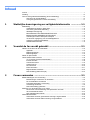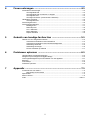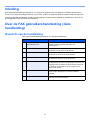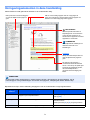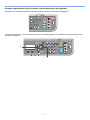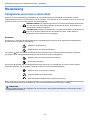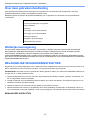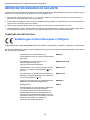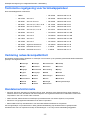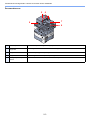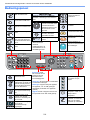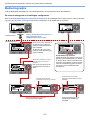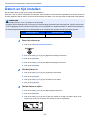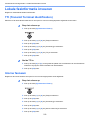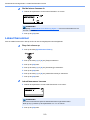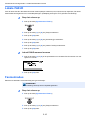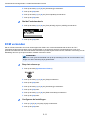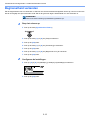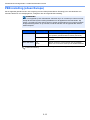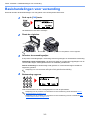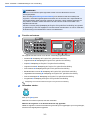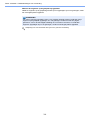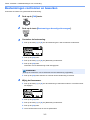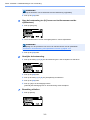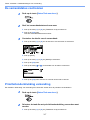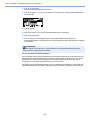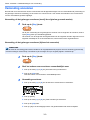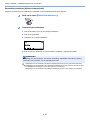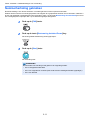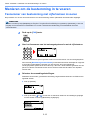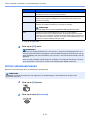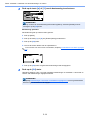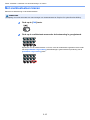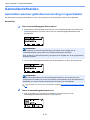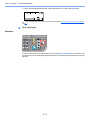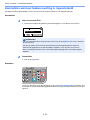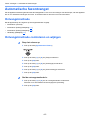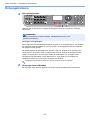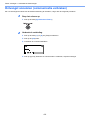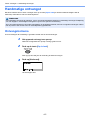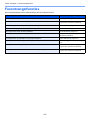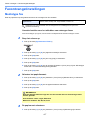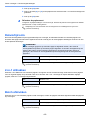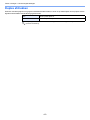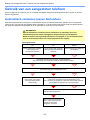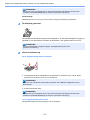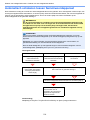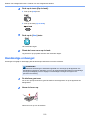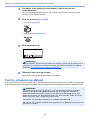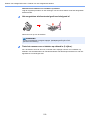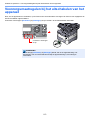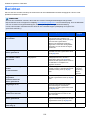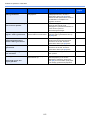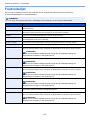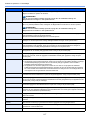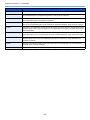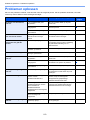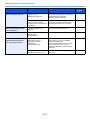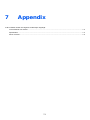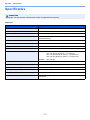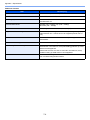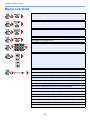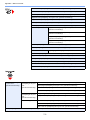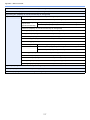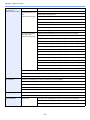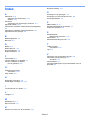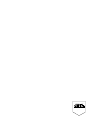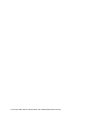TA Triumph-Adler P-4035 MFP de handleiding
- Categorie
- Fax apparaten
- Type
- de handleiding

INSTRUCTIE-
HANDLEIDING
P-4035 MFP
Kopiëren/Printen/Scannen/Faxen
A4
FAX SYSTEEM

i
Inhoud
Inhoud .......................................................................................................................................i
Inleiding ................................................................................................................................... iii
Over de FAX gebruikershandleiding (deze handleiding) ......................................................... iii
Overzicht van de handleiding ........................................................................................ iii
Vormgevingselementen in deze handleiding ................................................................iv
1 Wettelijke kennisgeving en veiligheidsinformatie ..............1-1
Mededeling ........................................................................................................................... 1-2
Veiligheidsconventies in deze Gids ............................................................................ 1-2
Over deze gebruikershandleiding .............................................................................. 1-3
Wettelijke kennisgeving .............................................................................................. 1-3
BELANGRIJKE VEILIGHEIDSINSTRUCTIES ........................................................... 1-3
IMPORTANTES MESURES DE SECURITE ............................................................. 1-4
Verklaringen omtrent Europese richtlijnen ................................................................. 1-4
Technische regelgeving voor terminalapparatuur ...................................................... 1-5
Verklaring netwerkcompatibiliteit ................................................................................ 1-5
Handelsmerkinformatie .............................................................................................. 1-5
2 Voordat de fax wordt gebruikt .............................................2-1
Namen en functies van de onderdelen ................................................................................. 2-2
Apparaat ..................................................................................................................... 2-2
Bedieningspaneel ....................................................................................................... 2-4
Bedieningswijze ......................................................................................................... 2-5
Datum en tijd instellen .......................................................................................................... 2-6
Lokale faxinformatie invoeren .............................................................................................. 2-8
TTI (Transmit Terminal Identification) ........................................................................ 2-8
Interne faxnaam ......................................................................................................... 2-8
Lokaal faxnummer ...................................................................................................... 2-9
Lokale FAX-ID .......................................................................................................... 2-10
Fax-belmodus .......................................................................................................... 2-10
ECM verzenden ....................................................................................................... 2-11
Beginsnelheid verzenden ......................................................................................... 2-12
PBX-instelling (alleen Europa) ................................................................................. 2-13
3 Faxen verzenden ..................................................................3-1
Basishandelingen voor verzending ...................................................................................... 3-2
Bestemmingen controleren en bewerken ................................................................... 3-5
De verzendstatus controleren .................................................................................... 3-7
Prioriteitonderdrukking verzending ............................................................................. 3-7
Verzending annuleren ................................................................................................ 3-9
Nummerherhaling gebruiken .................................................................................... 3-11
Manieren om de bestemming in te voeren ......................................................................... 3-12
Faxnummer van bestemming met cijfertoetsen invoeren ........................................ 3-12
Uit het adresboek kiezen .......................................................................................... 3-13
Met snelkiestoetsen kiezen ...................................................................................... 3-15
Aanmelden/afmelden ......................................................................................................... 3-16
Aanmelden wanneer gebruikersaccounting is ingeschakeld ................................... 3-16
Aanmelden wanneer taakaccounting is ingeschakeld ............................................. 3-18

ii
4 Faxen ontvangen ..................................................................4-1
Automatische faxontvangst .................................................................................................. 4-2
Ontvangstmethode ..................................................................................................... 4-2
Ontvangstmethode controleren en wijzigen ............................................................... 4-2
Ontvangstschema ...................................................................................................... 4-3
Ontvangst annuleren (communicatie verbreken) ....................................................... 4-4
Handmatige ontvangst ......................................................................................................... 4-5
Ontvangstschema ...................................................................................................... 4-5
Faxontvangstfuncties ...........................................................................................................4-6
Faxontvangstinstellingen ...................................................................................................... 4-7
Mediatype fax ............................................................................................................. 4-7
Datum/tijd ontv. .......................................................................................................... 4-8
2-in-1 afdrukken ......................................................................................................... 4-8
Batch afdrukken ......................................................................................................... 4-8
Duplex afdrukken ....................................................................................................... 4-9
5 Gebruik van handige faxfuncties .........................................5-1
Gebruik van een aangesloten telefoon ................................................................................. 5-2
Automatisch schakelen tussen fax/telefoon ............................................................... 5-2
Automatisch schakelen tussen fax/antwoordapparaat ............................................... 5-4
Handmatig verzenden ................................................................................................ 5-5
Handmatige ontvangst ............................................................................................... 5-6
Functie schakelen op afstand .................................................................................... 5-7
6 Problemen oplossen .............................................................6-1
Lampjes tijdens verzenden/ontvangen ................................................................................. 6-2
Reageren op een knipperend Opgelet-lampje ..................................................................... 6-2
Voorzorgsmaatregelen bij het uitschakelen van het apparaat ............................................. 6-3
Berichten .............................................................................................................................. 6-4
Foutcodelijst ......................................................................................................................... 6-6
Problemen oplossen .............................................................................................................6-9
7 Appendix ...............................................................................7-1
Invoermethode voor tekens .................................................................................................. 7-2
Met behulp van de toetsen ......................................................................................... 7-2
Specificaties ......................................................................................................................... 7-3
Menu overzicht ..................................................................................................................... 7-5
Index ...............................................................................................................................Index-1

iii
Inleiding
Deze gebruikershandleiding is bedoeld om u te helpen het apparaat correct te bedienen, het basisonderhoud uit te
voeren en zo nodig eenvoudige problemen op te lossen, zodat u uw apparaat steeds in optimale staat kunt gebruiken.
Lees deze gebruikershandleiding voordat u het faxapparaat in gebruik neemt. Bewaar de handleiding in de buurt van
het faxapparaat, zodat deze direct beschikbaar is.
Over de FAX gebruikershandleiding (deze
handleiding)
Overzicht van de handleiding
Deze gebruikershandleiding bestaat uit de volgende hoofdstukken.
Hoofdstuk Inhoud
1 Wettelijke kennisgeving en
veiligheidsinformatie
Bevat voorzorgsmaatregelen met betrekking tot het
gebruik van het apparaat en informatie over
handelsmerken.
2 Voordat de fax wordt gebruikt Geeft uitleg over onderdeelnamen en de vereiste
instellingen voordat de fax wordt gebruikt
3 Faxen verzenden Geef uitleg over de algemene methodes voor het
verzenden van faxen en de verzendfuncties.
4 Faxen ontvangen Geef uitleg over de algemene methodes voor het
verzenden van faxen en de verzendfuncties.
5 Gebruik van handige faxfuncties Geeft uitleg over handige faxfuncties zoals het opslaan van
ontvangen faxen in boxen in het geheugen, doorsturen van
ontvangen faxen en polling-communicatie (een functie die
de ontvanger in staat stelt om de faxontvangst op te
roepen en te starten).
6 Problemen oplossen Geeft uitleg over wat er gedaan moet worden wanneer
fouten worden weergegeven of andere problemen
optreden.
7 Appendix Geeft uitleg over het invoeren van tekens en geeft een
overzicht van de faxspecificaties.

iv
Vormgevingselementen in deze handleiding
Adobe Reader X wordt gebruikt ter illustratie in de onderstaande uitleg.
Bepaalde items zijn in deze handleiding aangegeven met de onderstaande vormgevingselementen.
OPMERKING
De items die worden weergegeven in Adobe Reader variëren, afhankelijk van de gebruikswijze. Als de
inhoudsopgave of de gereedschappen niet worden weergegeven, raadpleeg dan Adobe Reader Help.
Vormgevings-
element
Beschrijving Voorbeeld
[Vet] Toont de toetsen op het bedieningspaneel en de
knoppen op uw computerscherm.
Druk op de [Start] toets.
Klik op [OK].
[Normaal] Toont een bericht of instelling in het berichtenscherm. [Gereed voor kopiëren.] verschijnt in het
berichtenscherm.
Druk op de toets [▲] of [▼] om [Aan] te kiezen.
"Standaard" Toont een bericht of instelling op het computerscherm. U kunt kiezen uit de menu "Afdrukformaat".
Klik om van de huidige pagina naar de vorige pagina te
gaan. Dit is handig als u wilt terugkeren naar de pagina van
waaruit u naar de huidige pagina bent gegaan.
Klik op een item in de inhoudsopgave
om naar de bijbehorende pagina te
gaan.
Dit geeft aan dat wanneer u
onvoldoende aandacht besteedt
aan of u zich niet op de juiste wijze
houdt aan de betreffende punten,
dit tot lichamelijk letsel of
mechanische beschadiging kan
leiden.
OPMERKING
Geeft bijkomende verklaringen en
referentie-informatie voor
bewerkingen.
BELANGRIJK
Geeft de operationele eisen en
beperkingen aan om de machine
correct te laten werken en om
schade aan het apparaat of andere
apparatuur te voorkomen.
Raadpleeg
Klik op de onderstreepte tekst om
naar de bijbehorende pagina te
gaan.

v
Vormgevingselementen bij procedures voor bediening van het apparaat
De toetsen op het bedieningspaneel die worden ingedrukt, worden met rode kleur aangegeven.
Procedures bestaande uit een reeks bedieningen op het bedieningspaneel of aanraakscherm zijn genummerd zoals
hieronder aangegeven.
1
2

1-1
1 Wettelijke
kennisgeving en
veiligheidsinformatie
Lees deze informatie voor u het apparaat in gebruik neemt. Dit hoofdstuk bevat informatie over de volgende
onderwerpen.
Mededeling ........................................................................................................................................................ 1-2
Veiligheidsconventies in deze Gids ......................................................................................................... 1-2
Over deze gebruikershandleiding ............................................................................................................ 1-3
Wettelijke kennisgeving ........................................................................................................................... 1-3
BELANGRIJKE VEILIGHEIDSINSTRUCTIES ........................................................................................ 1-3
IMPORTANTES MESURES DE SECURITE ........................................................................................... 1-4
Verklaringen omtrent Europese richtlijnen ............................................................................................... 1-4
Technische regelgeving voor terminalapparatuur .................................................................................... 1-5
Verklaring netwerkcompatibiliteit .............................................................................................................. 1-5
Handelsmerkinformatie ............................................................................................................................ 1-5

1-2
Wettelijke kennisgeving en veiligheidsinformatie > Mededeling
Mededeling
Veiligheidsconventies in deze Gids
De delen van deze handleiding en onderdelen van het faxapparaat die zijn aangeduid met symbolen, bevatten
veiligheidswaarschuwingen ter bescherming van de gebruiker, andere personen en voorwerpen in de buurt. Ze zijn ook
bedoeld voor een correct en veilig gebruik van het faxapparaat.
WAARSCHUWING: Dit geeft aan dat wanneer u onvoldoende aandacht besteedt aan
of u zich niet op de juiste wijze houdt aan de betreffende punten, dit kan leiden tot
ernstig letsel of zelfs levensgevaar.
VOORZICHTIG: Dit geeft aan dat wanneer u onvoldoende aandacht besteedt aan of u
zich niet op de juiste wijze houdt aan de betreffende punten, dit kan leiden tot
lichamelijk letsel of mechanische beschadiging.
Symbolen
Het symbool geeft aan dat het betreffende deel veiligheidswaarschuwingen bevat. Specifieke aandachtspunten
worden binnenin het symbool aangegeven.
... [Algemene waarschuwing]
... [Waarschuwing voor hoge temperatuur]
Het symbool geeft aan dat het betreffende deel informatie bevat over niet-toegestane handelingen. Specifieke
informatie over de niet-toegestane handeling wordt binnenin het symbool aangegeven.
... [Waarschuwing voor niet-toegestane handeling]
... [Demontage verboden]
Het symbool geeft aan dat het betreffende deel informatie bevat over handelingen die verricht moeten worden.
Specifieke informatie over de vereiste handeling wordt binnenin het symbool aangegeven.
... [Waarschuwing voor vereiste handeling]
... [Haal de stekker uit het stopcontact]
... [Sluit het apparaat altijd aan op een geaard stopcontact]
Neem contact op met uw servicevertegenwoordiger om een vervanging te bestellen als de veiligheidswaarschuwingen
in deze gebruikershandleiding onleesbaar zijn of als de handleiding zelf ontbreekt (tegen betaling).
OPMERKING
Wegens prestatie-updates zijn wijzigingen van de informatie in deze gebruikershandleiding voorbehouden zonder
voorafgaande kennisgeving.

1-3
Wettelijke kennisgeving en veiligheidsinformatie > Mededeling
Over deze gebruikershandleiding
Deze gebruikershandleiding bevat informatie over het gebruik van de faxfuncties van dit apparaat. Lees deze
gebruikershandleiding voordat u het apparaat in gebruik neemt.
Raadpleeg tijdens het gebruik de gebruikershandleiding van uw apparaat voor informatie over de onderstaande
onderwerpen.
Wettelijke kennisgeving
WIJ ZIJN NIET AANSPRAKELIJK VOOR HET VOLLEDIGE OF GEDEELTELIJKE VERLIES VAN ONTVANGEN
DOCUMENTEN, WANNEER EEN DERGELIJK VERLIES WORDT VEROORZAAKT DOOR SCHADE AAN HET
FAXSYSTEEM, STORINGEN, FOUTIEF GEBRUIK OF EXTERNE FACTOREN ZOALS
STROOMONDERBREKINGEN, NOCH VOOR PUUR ECONOMISCH VERLIES OF GEMISTE OPBRENGSTEN DIE
HET GEVOLG ZIJN VAN GEMISTE KANSEN ALS GEVOLG VAN GEMISTE TELEFOONOPROEPEN OF HIERDOOR
GEREGISTREERDE BERICHTEN.
BELANGRIJKE VEILIGHEIDSINSTRUCTIES
Bij gebruik van uw telefoonapparatuur moet u altijd elementaire veiligheidsvoorschriften in acht nemenom het risico op
brand, elektrische schokken en letsel te beperken. Let hierbij onder andere op hetvolgende:
VOORZICHTIG: Verminder het risico op brand door alleen gebruik te maken van telecommunicatiekabels AWG-Nr. 26
of hoger die UL- of CSA-gecertificeerd zijn.
1 Gebruik dit apparaat niet in de buurt van water, bijvoorbeeld bij een badkuip, wastafel, gootsteen of wastobbe, of in
een vochtige kelder of bij een zwembad.
2 Vermijd het gebruik van (niet-draadloze) telefoons tijdens een onweer met bliksem. Er bestaat een gering risico op
elektrische schokken door blikseminslag.
3 Gebruik de telefoon niet in de buurt van een gaslek om het gaslek te melden.
4 Gebruik uitsluitend het netsnoer en de batterijen die in deze handleiding vermeld staan. Gooi batterijen niet in het
vuur. De batterijen kunnen dan ontploffen. Houd u bij het weggooien van batterijen aan de lokale milieuvoorschriften.
BEWAAR DEZE INSTRUCTIES
Omgeving
Voorzorgsmaatregelen voor gebruik
Papier plaatsen
Reinigen
Vervangen van de tonercontainer
Vervangen van de tonerafvalbak
Storingen oplossen
Reageren op foutmeldingen
Papierstoringen oplossen

1-4
Wettelijke kennisgeving en veiligheidsinformatie > Mededeling
IMPORTANTES MESURES DE SECURITE
Certaines mesures de sécurité doivent être prises pendant l'utilisation de matériel téléphonique afin de réduire les risques
d'incendie, de choc électrique et de blessures. En voici quelques unes:
1 Ne pas utiliser l'appareil près de l'eau, p. ex., près d'une baignoire, d'un lavabo, d'un évier de cuisine, d'un bac à
laver, dans un sous-sol humide ou près d'une piscine.
2 Eviter d'utiliser le téléphone (sauf s'il s'agit d'un appareil sans fil) pendant un orage électrique. Ceci peut présenter un
risque de choc électrique causé par la foudre.
3 Ne pas utiliser l'appareil téléphonique pour signaler une fuite de gaz s'il est situé près de la fuite.
4 Utiliser seulement le cordon d'alimentation et le type de piles indiqués dans ce manuel. Ne pas jeter les piles dans le
feu: elles peuvent exploser. Se conformer aux règlements pertinents quant à l'élimination des piles.
CONSERVER CES INSTRUCTIONS
Verklaringen omtrent Europese richtlijnen
VERKLARING VAN OVEREENSTEMMING MET 2004/108/EC, 2006/95/EEC, 93/68/EEC, 1999/5/EC en 2009/125/EC.
Wij verklaren uitsluitend op eigen verantwoordelijkheid dat het product waarop deze verklaring betrekking heeft voldoet
aan de volgende specificaties.
Grenswaarden en meetmethoden voor
immuniteitskenmerken van gegevensverwerkende
apparatuur
EN55024
Grenswaarden en meetmethoden voor
radiostoringskenmerken van
gegevensverwerkende apparatuur
EN55022 Klasse B
Limietwaarden voor de emissie van harmonische
stromen voor apparatuuringangsstroom 16 A
per fase
EN61000-3-2
Limietwaarden voor spanningsschommelingen en
flikkering in laagspanningsnetten voor apparatuur
met een ingangsstroom 16 A
EN61000-3-3
Veiligheid van apparatuur voor informatietechniek,
waaronder elektrische bedrijfsapparatuur
EN60950-1
Eindapparatuur;
Koppelingseisen voor pan-Europese goedkeuring
voor de aansluiting op analoge openbaar
geschakelde telefoonnetwerken (PSTN's) van
eindapparatuur (behalve de eindapparatuur ten
behoeve van de spraaktelefoniedienst) waarin de
netwerkadressering, voor zover daarin is voorzien,
plaatsvindt door middel van dubbeltoon-
multifrequentie (DTMF)-signalering.
TBR 21

1-5
Wettelijke kennisgeving en veiligheidsinformatie > Mededeling
Technische regelgeving voor terminalapparatuur
Deze terminalapparatuur voldoet aan:
Verklaring netwerkcompatibiliteit
De fabrikant verklaart dat de apparatuur is ontworpen om te werken op de openbaar geschakelde telefoonnetwerken
(PSTN) in de volgende landen:
Handelsmerkinformatie
• Microsoft, Windows, Windows XP, Windows Server 2003, Windows Vista, Windows Server 2008, Windows 7,
Windows Server 2012, Windows 8 and Internet Explorer are registered trademarks or trademarks of Microsoft
Corporation in the U.S.A. and/or other countries.
• Adobe Acrobat, Adobe Reader en PostScript zijn handelsmerken van Adobe Systems, Incorporated.
• Ethernet is een geregistreerd handelsmerk van Xerox Corporation.
• IBM en IBM PC/AT zijn handelsmerken van International Business Machines Corporation.
Alle overige bedrijfs- en productnamen in deze gebruikershandleiding zijn handelsmerken of gedeponeerde
handelsmerken van hun respectieve bedrijf. De aanduidingen ™ en ® zijn in deze handleiding weggelaten.
• TBR21 • DE 05R00 Nationale AN voor D
• AN 01R00 AN voor P • DE 08R00 Nationale AN voor D
• AN 02R01 AN voor CH en N • DE 09R00 Nationale AN voor D
• AN 05R01 AN voor D, E, GR, P en N • DE 12R00 Nationale AN voor D
• AN 06R00 AN voor D, GR en P • DE 14R00 Nationale AN voor D
• AN 07R01 AN voor D, E, P en N • ES 01R01 Nationale AN voor E
• AN 09R00 AN voor D • GR 01R00 Nationale AN voor GR
• AN 10R00 AN voor D • GR 03R00 Nationale AN voor GR
• AN 11R00 AN voor P • GR 04R00 Nationale AN voor GR
• AN 12R00 AN voor E • NO 01R00 Nationale AN voor N
• AN 16R00 Algemene adviesnota • NO 02R00 Nationale AN voor N
• DE 03R00 Nationale AN voor D • P 03R00 Nationale AN voor P
• DE 04R00 Nationale AN voor D • P 08R00 Nationale AN voor P
Oostenrijk Frankrijk Liechtenstein Slowakije
België Duitsland Litouwen Slovenië
Bulgarije Griekenland Luxemburg Spanje
Cyprus Hongarije Malta Zweden
Tsjechië IJsland Noorwegen Zwitserland
Denemarken Ierland Polen Nederland
Estland Italië Portugal Verenigd Koninkrijk
Finland Letland Roemenië

2-1
2 Voordat de fax wordt
gebruikt
In dit hoofdstuk worden de volgende onderwerpen uitgelegd:
Namen en functies van de onderdelen .............................................................................................................. 2-2
Apparaat .................................................................................................................................................. 2-2
Bedieningswijze ....................................................................................................................................... 2-5
Datum en tijd instellen ........................................................................................................................................ 2-6
Lokale faxinformatie invoeren ............................................................................................................................ 2-8
TTI (Transmit Terminal Identification) ...................................................................................................... 2-8
Interne faxnaam ....................................................................................................................................... 2-8
Lokaal faxnummer ................................................................................................................................... 2-9
Fax-belmodus ........................................................................................................................................ 2-10
ECM verzenden ...................................................................................................................................... 2-11
Beginsnelheid verzenden ...................................................................................................................... 2-12
PBX-instelling (alleen Europa) ............................................................................................................... 2-13

2-2
Voordat de fax wordt gebruikt > Namen en functies van de onderdelen
Namen en functies van de onderdelen
Apparaat
Dit hoofdstuk geeft uitleg over de namen van de onderdelen als het apparaat als faxapparaat wordt gebruikt. Raadpleeg
voor de onderdelen voor andere functies dan de faxfuncties de Gebruikershandleiding van het apparaat.
1 Bedieningspaneel Bedien de faxfuncties via dit paneel.
2 Aan/uit-schakelaar Druk deze schakelaar naar de AAN-zijde voordat u met faxen of kopiëren begint.
3 LINE-connector Sluit de modulaire kabel voor de telefoonlijn aan op deze connector.
4 TEL-connector Sluit de modulaire kabel aan op deze connector als u een in de handel verkrijgbaar
telefoontoestel gebruikt.
BELANGRIJK
Het automatisch ontvangen van faxen is niet mogelijk als de aan/uit-schakelaar uitgeschakeld is.
3
4
1
2

2-3
Voordat de fax wordt gebruikt > Namen en functies van de onderdelen
Documenttoevoer
5 Bovenklep Open deze klep als het origineel vastgelopen is in de documenttoevoer.
6 Breedtegeleiders voor
originelen
Pas deze geleiders aan aan de breedte van het origineel.
7 Origineleninvoer Plaats de stapel originelen op deze plaat.
8 Originelenuitvoer Gelezen originelen worden op deze plaat uitgevoerd.
9 Handgreep voor openen/
sluiten
Houd deze hendel vast om de documenttoevoer te openen of te sluiten.
65
7
8
9

2-4
Voordat de fax wordt gebruikt > Namen en functies van de onderdelen
Bedieningspaneel
Verwerken: Knippert tijdens het afdrukken
of verzenden/ontvangen.
Geheugen: Knippert terwijl het apparaat
het apparaat-, fax- of USB-geheugen
aanspreekt (onderdeel voor algemeen
gebruik).
Opgelet: brandt of knippert wanneer een
fout optreedt en een taak wordt gestopt.
Berichtenscherm.
Geeft het
instellingenmenu, de
machinestatus en de
foutmeldingen weer.
Keuzetoets: Kiest
het menu dat aan de
onderkant van het
berichtenscherm
wordt weergegeven.
Geeft het scherm Status/
Taak annuleren weer.
Geeft het scherm
Documentbox/USB weer.
Geeft het scherm
Systeemmenu/Tellers weer.
Geeft het scherm Kopiëren
weer.
Geeft het scherm Verzenden
weer. U kunt dit wijzigen om
het adresboekscherm weer te
geven.
Geeft het scherm FAX
weer.
Cijfertoetsen.
Voeren nummers en
symbolen in.
Wist ingevoerde nummers
en tekens.
Brengt de instellingen naar
hun defaulttoestand terug.
Annuleert of pauzeert de
lopende taak.
Start het kopiëren en
scannen en het bewerken
van instellingen.
Geeft het functiemenu voor kopiëren,
afdrukken, verzending en documentbox
weer.
Verhoogt of verlaagt
nummers of selecteert menu
in het berichtenscherm.
Verplaatst tevens de cursor
wanneer tekens worden
ingevoerd.
Bevestigt een functie of
een menu, alsook de
ingevoerde nummers.
Keert terug naar het vorige
scherm.
Gebruikt om programma's
op te slaan of op te
roepen.
Plaatst het apparaat in de
Slaapstand. Wekt uit de
Slaap indien in
Slaapstand.
Schakelt tussen verificatie
gebruiker en verlaat de
taak voor de huidige
gebruiker (bv. afmelden).
Geeft het scherm
Adresboek weer.
Roept de vorige
bestemming op. Wordt ook
gebruikt om een pauze in
te voegen bij het invoeren
van een faxnummer.
Bevestigt de bestemming
of voegt een bestemming
toe.
Schakelt tussen op de
haak en van de haak
wanneer u handmatig een
fax verzendt.
Roept de bestemming op
die onder de
voorkiestoetsen zijn
opgeslagen.

2-5
Voordat de fax wordt gebruikt > Namen en functies van de onderdelen
Bedieningswijze
In dit gedeelte wordt uitgelegd hoe u de instellingenmenu's op het berichtenscherm kunt bedienen.
De menu's weergeven en instellingen configureren
Druk op de toets [Systeemmenu/Tellers] of [Functiemenu] om de instellingenmenu's weer te geven. Druk op de toets
[▲], [▼], [◄], [►], [OK], of [Terug] om een menu te selecteren en de instellingen uit te voeren.
Druk op de toets [Systeemmenu/Tellers]
of [Functiemenu] om de
instellingenmenu's weer te geven.
De richtingen van de bruikbare pijltjestoetsen
worden op het scherm weergegeven.
Als de toets [▲] of [▼] wordt
ingedrukt, wordt de selectie per
regel verplaatst.
Als de toets [◄] of [►] wordt
ingedrukt, wordt de selectie per
pagina verplaatst.
Als [OK] wordt weergegeven, druk dan
op de toets [OK] om de selectie te
bevestigen.
Druk op de toets [OK] om het
geselecteerde menu weer te
geven.
Het geselecteerde item wordt
voorafgegaan met het teken [*] (sterretje).
Druk op de toets [OK] om de
geselecteerde instelling te
bevestigen.
Als de toets [▲] of [▼] wordt
ingedrukt, wordt de selectie per regel
verplaatst.
Druk op de toets [Terug] om een
niveau hoger terug te keren.
Instellingenmenu's
Normaal scherm
De menubediening annuleren
Als [Einde] wordt weergegeven, druk dan op
[Einde] om het instellingenmenu te verlaten
en terug te keren naar het normale scherm.
Als andere functietoetsen worden ingedrukt,
wordt de menubediening gestopt en wordt
het scherm van de betreffende functie
weergegeven.

2-6
Voordat de fax wordt gebruikt > Datum en tijd instellen
Datum en tijd instellen
Stel de lokale datum en tijd van de plaats van installatie in.
Wanneer u een fax met de verzendfunctie verstuurt, zullen de datum en tijd zoals hier ingesteld op de aanhef van de fax
worden afgedrukt. Stel de datum, de tijd en het tijdsverschil met GMT in van de regio waar het apparaat wordt gebruikt.
1
Roep het scherm op.
1 Druk op de toets [Systeemmenu/Tellers].
2 Druk op de toets [▲] of [▼] om [Algemene instell] te selecteren.
3 Druk op de [OK]-toets.
4 Druk op de toets [▲] of [▼] om [Datuminstelling] te selecteren.
5 Druk op de [OK]-toets.
2
Stel de tijdzone in.
1 Druk op de toets [▲] of [▼] om [Tijdzone] te selecteren.
2 Druk op de [OK]-toets.
3 Druk op de toets [▲] of [▼] om de tijdzone in te stellen.
4 Druk op de [OK]-toets.
3
Stel de datum en tijd in.
1 Druk op de toets [▲] of [▼] om [Datum/tijd] te selecteren.
2 Druk op de [OK]-toets.
3 Druk op de toets [▲] of [▼] om het jaar, de maand en de dag in te stellen. Druk op de
toetsen [◄] en [►] om de cursor naar rechts en links te verplaatsen.
OPMERKING
Stel het tijdsverschil in voor u de datum en de tijd instelt.
Als tijdens deze handelingen het invoerscherm voor aanmelding gebruikersnaam wordt getoond, meldt u zich dan aan
onder raadpleging van de Gebruikershandleiding van het apparaat voor Gebruikersnaam en Wachtwoord Beheerder.
De standaard gebruikersnaam en het wachtwoord die in de fabriek zijn ingesteld, worden hieronder getoond.
Aanmeld.gebr.nm Aanmeld.wachtw.
4000 4000

2-7
Voordat de fax wordt gebruikt > Datum en tijd instellen
4 Druk op de [OK]-toets.
5 Druk op de toets [▲] of [▼] om het uur, de minuten en de seconden in te stellen. Druk op
de toetsen [◄] en [►] om de cursor naar rechts en links te verplaatsen.
6 Druk op de [OK]-toets.
4
Stel de datumnotatie in.
1 Druk op de toets [▲] of [▼] om [Datumnotatie] te selecteren.
2 Druk op de [OK]-toets.
3 Druk op de toets [▲] of [▼] om de weergavenotatie van jaar, maand en datum te
selecteren.
4 Druk op de [OK]-toets.
5
Stel de zomertijd in.
1 Druk op de toets [▲] of [▼] om [Zomertijd] te selecteren.
2 Druk op de [OK]-toets.
3 Druk op de toets [▲] of [▼] om [Aan] of [Uit] te selecteren.
4 Druk op de [OK]-toets.
OPMERKING
De volgende datumnotaties zijn beschikbaar.
• [MM/DD/JJJJ]
• [DD/MM/JJJJ]
• [JJJJ/MM/DD]
OPMERKING
De zomertijd kan ingesteld worden overeenkomstig het gebied dat in de Tijdzone is
ingesteld.

2-8
Voordat de fax wordt gebruikt > Lokale faxinformatie invoeren
Lokale faxinformatie invoeren
Registreer onderstaande lokale faxinformatie.
TTI (Transmit Terminal Identification)
Selecteer of de lokale faxinformatie wel of niet op de fax van het ontvangstsysteem afgedrukt moet worden.
1
Roep het scherm op.
1 Druk op de toets [Systeemmenu/Tellers].
2 Druk op de toets [▲] of [▼] om [FAX] te selecteren.
3 Druk op de [OK]-toets.
4 Druk op de toets [▲] of [▼] om [Verzending] te selecteren.
5 Druk op de [OK]-toets.
6 Druk op de toets [▲] of [▼] om [TTI] te selecteren.
7 Druk op de [OK]-toets.
2
Stel de TTI in.
1 Druk op de toets [▲] of [▼] om de gewenste plaats voor het afdrukken van de informatie te
selecteren of [Uit] als u deze informatie niet wilt afdrukken.
2 Druk op de [OK]-toets.
Interne faxnaam
Registreer de interne faxnaam die op de fax van het ontvangstsysteem wordt afgedrukt.
1
Roep het scherm op.
1 Druk op de toets [Systeemmenu/Tellers].
2 Druk op de toets [▲] of [▼] om [FAX] te selecteren.
3 Druk op de [OK]-toets.
4 Druk op de toets [▲] of [▼] om [Verzending] te selecteren.
5 Druk op de [OK]-toets.
6 Druk op de toets [▲] of [▼] om [Interne naam fax] te selecteren.
7 Druk op de [OK]-toets.

2-9
Voordat de fax wordt gebruikt > Lokale faxinformatie invoeren
2
Stel de interne faxnaam in
1 Gebruik de cijfertoetsen om de interne faxnaam in te voeren.
2 Druk op de [OK]-toets.
Lokaal faxnummer
Voer het lokale faxnummer in dat op de fax van het ontvangstsysteem wordt afgedrukt.
1
Roep het scherm op.
1 Druk op de toets [Systeemmenu/Tellers].
2 Druk op de toets [▲] of [▼] om [FAX] te selecteren.
3 Druk op de [OK]-toets.
4 Druk op de toets [▲] of [▼] om [Verzending] te selecteren.
5 Druk op de [OK]-toets.
6 Druk op de toets [▲] of [▼] om [Lokaal faxnummer] te selecteren.
7 Druk op de [OK]-toets.
2
Lokaal faxnummer invoeren
1 Gebruik de cijfertoetsen om het lokale faxnummer in te voeren.
2 Druk op de [OK]-toets.
OPMERKING
Raadpleeg Invoermethode voor tekens op pagina 7-2 voor meer informatie over het
invoeren van tekens.
OPMERKING
Er kunnen maximaal 20 cijfers als lokaal faxnummer ingevoerd worden.
Druk op de [*/.]-toetsen op de cijfertoetsen om "+" in te voeren.

2-10
Voordat de fax wordt gebruikt > Lokale faxinformatie invoeren
Lokale FAX-ID
Voer de lokale fax-ID in De lokale fax-ID kan andere partijen waarmee u kunt communiceren beperken. De lokale
faxinformatie wordt gebruikt voor verzendbeperkingen. (Raadpleeg de Engelse FAX-gebruikershandleiding.)
1
Roep het scherm op.
1 Druk op de toets [Systeemmenu/Tellers].
2 Druk op de toets [▲] of [▼] om [FAX] te selecteren.
3 Druk op de [OK]-toets.
4 Druk op de toets [▲] of [▼] om [Verzending] te selecteren.
5 Druk op de [OK]-toets.
6 Druk op de toets [▲] of [▼] om [Lokale FAX-ID] te selecteren.
7 Druk op de [OK]-toets.
2
Lokaal FAX-ID-nummer invoeren
1 Druk op de toets [▲] of [▼] of de cijfertoetsen om het lokale FAX-ID-nummer van vier
cijfers in te voeren.
2 Druk op de [OK]-toets.
Fax-belmodus
Selecteer de belmodus overeenkomstig het type telefoonlijn.
1
Roep het scherm op.
1 Druk op de toets [Systeemmenu/Tellers].
2 Druk op de toets [▲] of [▼] om [FAX] te selecteren.
3 Druk op de [OK]-toets.
OPMERKING
Deze instelling verschijnt niet in bepaalde gebieden.

2-11
Voordat de fax wordt gebruikt > Lokale faxinformatie invoeren
4 Druk op de toets [▲] of [▼] om [Verzending] te selecteren.
5 Druk op de [OK]-toets.
6 Druk op de toets [▲] of [▼] om [Faxnr.opbellen] te selecteren.
7 Druk op de [OK]-toets.
2
Stel de Fax-belmodus in
1 Druk op de toets [▲] of [▼] om [Toon (DTMF)] of [Puls (10PPS)] te selecteren.
2 Druk op de [OK]-toets.
ECM verzenden
Stel in of ECM verzenden wel of niet wordt uitgevoerd. ECM is een communicatiemethode die door de ITU-T
(International Telecommunication Union) gespecificeerd is, die gegevens opnieuw verzendt wanneer er een fout
optreedt. Faxmachines met een ECM-modus controleren op fouten bij het communiceren, waardoor vervorming van de
afbeelding door ruis op de lijn en andere condities voorkomen wordt.
1
Roep het scherm op.
1 Druk op de toets [Systeemmenu/Tellers].
2 Druk op de toets [▲] of [▼] om [FAX] te selecteren.
3 Druk op de [OK]-toets.
4 Druk op de toets [▲] of [▼] om [Verzending] te selecteren.
5 Druk op de [OK]-toets.
6 Druk op de toets [▲] of [▼] om [ECM verzenden] te selecteren.
7 Druk op de [OK]-toets.
2
Configureer de instellingen.
1 Druk op [▲] of [▼] om [Aan] of [Uit] te selecteren.
2 Druk op de [OK]-toets.
OPMERKING
Wanneer er een grote hoeveelheid ruis op de lijn aanwezig is, kan de communicatie er iets
langer over doen wanneer [Uit] is geselecteerd.

2-12
Voordat de fax wordt gebruikt > Lokale faxinformatie invoeren
Beginsnelheid verzenden
Stel de beginsnelheid van het verzenden in. Wanneer de communicatieomstandigheden slecht zijn, kan het voorkomen
dat de fax mogelijk niet juist verzonden wordt. Stel in dat geval een lagere startsnelheid voor het verzenden in.
1
Roep het scherm op.
1 Druk op de toets [Systeemmenu/Tellers].
2 Druk op de toets [▲] of [▼] om [FAX] te selecteren.
3 Druk op de [OK]-toets.
4 Druk op de toets [▲] of [▼] om [Verzending] te selecteren.
5 Druk op de [OK]-toets.
6 Druk op de toets [▲] of [▼] om [Beginsnelh.verz.] te selecteren.
7 Druk op de [OK]-toets.
2
Configureer de instellingen.
1 Druk op [▲] of [▼] om [9600bps], [14400bps] of [33600bps] te selecteren.
2 Druk op de [OK]-toets.
OPMERKING
Normaliter hoort deze instelling op standaard ingesteld te zijn.

2-13
Voordat de fax wordt gebruikt > Lokale faxinformatie invoeren
PBX-instelling (alleen Europa)
Als het apparaat gebruikt wordt in een omgeving met een PBX (Private Branch Exchange) voor het aansluiten van
meerdere telefoons voor zakelijk gebruik, configureer dan de volgende PBX-instelling.
Raadpleeg voor meer informatie over het configureren van instellingen de Engelse FAX-
gebruikershandleiding.
OPMERKING
Voor u het apparaat op een PBX aansluit, adviseren wij u om contact op te nemen met het
bedrijf dat het PBX-systeem heeft geïnstalleerd om dit apparaat te laten aansluiten. Wij
wijzen u erop dat een juiste werking niet kan worden gegarandeerd in een omgeving waarin
dit apparaat aangesloten is op een PBX, omdat de functies van dit apparaat dan kunnen
worden beperkt.
Item Instelling Beschrijving
Uitwisselen sel. PSTN Gebruik deze instelling als het apparaat aangesloten is op
een openbaar geschakeld telefoonnetwerk (standaard).
PBX Gebruik deze instelling als het apparaat aangesloten is op
een PBX.
Telnr. naar PSTN 0-9
00-99
Stel een nummer in voor het openen van een buitenlijn.
Neem voor het nummer contact op met de PBX-beheerder.

3-1
3 Faxen verzenden
In dit hoofdstuk worden de volgende onderwerpen uitgelegd:
Basishandelingen voor verzending .................................................................................................................... 3-2
Bestemmingen controleren en bewerken ................................................................................................ 3-5
De verzendstatus controleren .................................................................................................................. 3-7
Prioriteitonderdrukking verzending .......................................................................................................... 3-7
Verzending annuleren .............................................................................................................................. 3-9
Nummerherhaling gebruiken .................................................................................................................. 3-11
Manieren om de bestemming in te voeren ....................................................................................................... 3-12
Faxnummer van bestemming met cijfertoetsen invoeren ...................................................................... 3-12
Uit het adresboek kiezen ....................................................................................................................... 3-13
Met snelkiestoetsen kiezen .................................................................................................................... 3-15
Aanmelden/afmelden ....................................................................................................................................... 3-16
Aanmelden wanneer gebruikersaccounting is ingeschakeld ................................................................. 3-16
Aanmelden wanneer taakaccounting is ingeschakeld ........................................................................... 3-18

3-2
Faxen verzenden > Basishandelingen voor verzending
Basishandelingen voor verzending
Hieronder worden de basishandelingen voor het gebruik van het faxsysteem beschreven.
1
Druk op de [FAX]-toets.
Het startscherm voor faxen verschijnt.
2
Plaats de originelen.
Raadpleeg de Gebruikershandleiding van het apparaat voor het plaatsen van de originelen.
3
Selecteer de verzendingswijze.
Er zijn twee verzendingswijzen: verzending vanuit het geheugen en rechtstreekse verzending.
Verzending vanuit het geheugen: Het document wordt in het geheugen opgeslagen voor de
communicatie begint. Geheugentransmissie is standaard geselecteerd.
Directe verzending: De bestemming wordt gekozen en communicatie begint voordat het
origineel is gescand.
Raadpleeg voor meer informatie de
Engelse FAX-gebruikershandleiding
.
4
Bestemming opgeven.
Voer het faxnummer van het ontvangstsysteem in met de cijfertoetsen.
Raadpleeg voor de procedure voor het kiezen van een bestemming uit het adresboek Uit het
adresboek kiezen op pagina 3-13.
Raadpleeg voor de procedure voor het kiezen van een bestemming met een voorkiestoets Met
snelkiestoetsen kiezen op pagina 3-15.

3-3
Faxen verzenden > Basishandelingen voor verzending
5
Functies selecteren.
De volgende functies kunnen voor de FAX-verzending ingesteld worden.
• Dichtheid Raadpleeg de Engelse FAX-gebruikershandleiding
• Origineel beeld Raadpleeg de Engelse FAX-gebruikershandleiding
•Duplex Raadpleeg de Engelse FAX-gebruikershandleiding
• Origineel formaat Raadpleeg de Engelse FAX-gebruikershandleiding
• FAX resolutie Raadpleeg de Engelse FAX-gebruikershandleiding
• Bestandsnaam invoeren Raadpleeg de Engelse FAX-gebruikershandleiding
• Uitgestelde faxverzending Raadpleeg de Engelse FAX-gebruikershandleiding
• FAX verzendrapport Raadpleeg de Engelse FAX-gebruikershandleiding
• Programma Raadpleeg de Engelse FAX-gebruikershandleiding
Raadpleeg voor meer informatie de Engelse FAX-gebruikershandleiding.
6
Verzenden starten.
Druk op de [Start] toets.
Wanneer het scannen ophoudt, start het verzenden.
Wanneer de originelen in de documenttoevoer zijn geplaatst
Nadat de originelen in de documenttoevoer gescand zijn en opgeslagen zijn in het geheugen,
wordt het ontvangstsysteem opgebeld.
OPMERKING
Er kunnen maximaal 64 cijfers ingevoerd worden voor het faxnummer van het
ontvangstsysteem.
Door de toets [Bestemming herhalen/Pauze] in te drukken wordt een wachttijd van
ongeveer 3 seconden ingelast tijdens het kiezen van het nummer. Als u bijvoorbeeld het
ontvangstsysteem opbelt vanaf een externe lijn, dan kunt u deze methode gebruiken om
een pauze in te lassen voordat het kiezen van het nummer wordt hervat nadat u een
bepaald nummer belt.
Als Best. invoeren (FAX) (Raadpleeg de Engelse FAX-gebruikershandleiding) is ingesteld
op [Verbieden], is het niet mogelijk om een faxnummer rechtstreeks in te voeren. Selecteer
de bestemming in het adresboek of met de voorkiestoetsen.

3-4
Faxen verzenden > Basishandelingen voor verzending
Wanneer de originelen op de glasplaat zijn geplaatst
Nadat de originelen op de glasplaat gescand zijn en opgeslagen zijn in het geheugen, wordt
het ontvangstsysteem opgebeld.
Raadpleeg voor meer informatie de Engelse FAX-gebruikershandleiding.
OPMERKING
Als continu scannen ingesteld is, kunt u een volgend origineel scannen nadat het vorige
origineel op de glasplaat opgeslagen is in het geheugen. Iedere keer als een pagina
gescand is, voert u de benodigde handeling uit om continu te scannen, en nadat alle
originelen opgeslagen zijn in het geheugen, wordt het ontvangstsysteem opgebeld.

3-5
Faxen verzenden > Basishandelingen voor verzending
Bestemmingen controleren en bewerken
Controleer en bewerk een geselecteerde bestemming.
1
Druk op de [FAX]-toets.
2
Druk op de toets [Bestemmingen bevestigen/toevoegen].
3
Controleer de bestemming.
1 Druk op de toets [▲] of [▼] om de bestemming die u wilt controleren te selecteren.
2 Druk op de [OK]-toets.
3 Druk op de toets [▲] of [▼] om [Bewerken] te selecteren.
4 Druk op de [OK]-toets.
Informatie over de bestemming wordt weergegeven.
5 Druk op de [OK]-toets wanneer de controle van de bestemming is voltooid.
4
Wijzig het faxnummer.
1 Druk op de toets [▲] of [▼] om de bestemming te selecteren waarvoor u het faxnummer
wilt wijzigen.
2 Druk op de [OK]-toets.
3 Druk op de toets [▲] of [▼] om [Bewerken] te selecteren.
4 Druk op de [OK]-toets.
5 Voer het faxnummer weer in met de cijfertoetsen.
OPMERKING
Druk bij het controleren van de informatie over de bestemming op [Details].

3-6
Faxen verzenden > Basishandelingen voor verzending
6 Druk op de [OK]-toets.
5
Voeg de bestemming toe (bij invoer van het faxnummer met de
cijfertoetsen).
1 Druk op [Voeg toe].
2 Voer het faxnummer van het ontvangstsysteem in met de cijfertoetsen.
3 Druk op de [OK]-toets.
6
Verwijder de bestemming.
1 Druk op de toets [▲] of [▼] om de bestemming die u wilt verwijderen te selecteren.
2 Druk op de [OK]-toets.
3 Druk op de toets [▲] of [▼] om [Verwijderen] te selecteren.
4 Druk op de [OK]-toets.
5 Druk op [Ja] in het bevestigingsscherm.
[Voltooid] wordt weergegeven en de bestemming wordt verwijderd.
7
Bewerking afsluiten.
1 Druk op [Einde].
OPMERKING
Druk bij het bewerken van de informatie over de bestemming op [Details].
OPMERKING
Raadpleeg voor de procedure voor invoer van het faxnummer met de cijfertoetsen
Faxnummer van bestemming met cijfertoetsen invoeren op pagina 3-12
.

3-7
Faxen verzenden > Basishandelingen voor verzending
De verzendstatus controleren
1
Druk op de toets [Status/Taak annuleren].
2
Geef het verzendtaakstatusscherm weer.
1 Druk op de toets [▲] of [▼] om [Taakstatus verst] te selecteren.
2 Druk op de [OK]-toets.
Geef het verzendtaakstatusscherm weer.
3
Controleer de details van de verzendtaak.
1 Druk op de toets [▲] of [▼] om de taak die u wilt controleren te selecteren.
2 Druk op [Menu].
3 Druk op de toets [▲] of [▼] om [Details] te selecteren.
4 Druk op de [OK]-toets.
5 Druk op de toets [] of [] om de details van de taak te controleren.
6 Druk op de [OK]-toets wanneer de controle van de taak is voltooid.
Prioriteitonderdrukking verzending
Een faxtaak in afwachting van verzending kan verzonden worden door de prioriteit te onderdrukken.
1
Druk op de toets [Status/Taak annuleren].
2
Selecteer de taak die met prioriteitonderdrukking verzonden moet
worden.
1 Druk op de toets [▲] of [▼] om [Taakstatus verst] te selecteren.

3-8
Faxen verzenden > Basishandelingen voor verzending
2 Druk op de [OK]-toets.
Geef het verzendtaakstatusscherm weer.
3 Druk op de toets [▲] of [▼] om de faxtaak te selecteren die u met prioriteitonderdrukking
wilt verzenden.
4 Druk op [Menu].
5 Druk op de toets [▲] of [▼] om [Prioriteitonderdrukk.] te selecteren.
6 Druk op de [OK]-toets.
7 Druk op [Ja] in het bevestigingsscherm. De geselecteerde faxtaak wordt met
prioriteitonderdrukking verzonden en de overige faxtaken worden naar beneden verplaatst
in de wachtrij.
Als een broadcast-verzending bezig is...
Als een faxtaak naar meerdere bestemmingen (broadcast-verzending) wordt uitgevoerd, zal
de faxtaak met prioriteitonderdukking verzonden worden nadat verzending naar de huidige
bestemming is voltooid. Wanneer de taak met prioriteitonderdrukking voltooid is, zal de
verzending naar de resterende bestemmingen hervat worden.
Als de taak met prioriteitonderdrukking echter een broadcast-verzending is, zal de taak met
prioriteitonderdrukking niet starten zolang de huidige broadcast-verzendtaak niet voltooid is.
OPMERKING
Als een faxtaak wordt uitgevoerd, zal de faxtaak met prioriteitonderdukking verzonden
worden nadat de lopende taak is voltooid.

3-9
Faxen verzenden > Basishandelingen voor verzending
Verzending annuleren
De methode voor het annuleren van de communicatie met dit apparaat hangt af van de verzendmethode (verzending uit
het geheugen of directe verzending) en de manier van communiceren. Hier worden de methodes voor het annuleren
voor de verschillende gevallen uitgelegd.
Verzending uit het geheugen annuleren (terwijl de originelen gescand worden)
1
Druk op de [Stop]-toets.
Om bij een verzending uit het geheugen het scannen van de originelen te annuleren, drukt u
op de [Stop]-toets op het bedieningspaneel.
Het scannen van de originelen wordt geannuleerd en de originelen worden uitgevoerd. Als er
originelen achterblijven in de documenttoevoer, neem ze dan uit de originelenuitvoer.
Verzending uit het geheugen annuleren (tijdens het verzenden)
1
Druk op de [Stop]-toets.
2
Geef het scherm voor annuleren verzendtaaklijst weer.
1 Druk op de toets [▲] of [▼] om [Verz.taak annul.] te selecteren.
2 Druk op de [OK]-toets.
Geef het scherm voor annuleren verzendtaaklijst weer.
3
Verzending annuleren.
1 Druk op de toets [▲] of [▼] om de taak die u wilt annuleren te selecteren.
2 Druk op [Menu].
3 Druk op de toets [▲] of [▼] om [Taak annuleren] te selecteren.
4 Druk op de [OK]-toets.
5 Druk op [Ja] in het bevestigingsscherm. De geselecteerde taak wordt verwijderd.
OPMERKING
Ook al wordt de verzending geannuleerd, bestaat er de mogelijkheid dat de pagina's die vóór annulering gescand zijn,
naar de ontvanger verstuurd zijn. Controleer bij de ontvanger of er per ongeluk pagina's verstuurd zijn.

3-10
Faxen verzenden > Basishandelingen voor verzending
Verzending annuleren (tijdens communicatie)
Volg deze procedure om de verbinding te verbreken en de verzending/ontvangst te stoppen.
1
Druk op de toets [Status/Taak annuleren].
2
Communicatie verbreken.
1 Druk op de toets [▲] of [▼] om [FAX] te selecteren.
2 Druk op de [OK]-toets.
3 Controleer de communicatiestatus.
4 Druk op [Lijn uit]. Wanneer de communicatie is verbroken, stopt de verzending.
Raadpleeg voor het annuleren van directe verzending de Engelse FAX-gebruikershandleiding.
Raadpleeg voor het annuleren van uitgestelde verzending of voor het versturen van een fax door
onmiddellijke verzending de Engelse FAX-gebruikershandleiding.
Raadpleeg voor het annuleren van polling-verzending de Engelse FAX-gebruikershandleiding.
OPMERKING
Raadpleeg voor het annuleren van directe verzending, uitgestelde verzending of polling-
verzending, het hoofdstuk voor de betreffende functie.

3-11
Faxen verzenden > Basishandelingen voor verzending
Nummerherhaling gebruiken
Nummerherhaling is een functie waarmee u het laatst gekozen nummer opnieuw kunt bellen.
Gebruik deze functie als het ontvangstsysteem niet reageert als u geprobeerd heeft een fax te verzenden. Wanneer u
de fax naar hetzelfde ontvangstsysteem wilt verzenden, drukt u op de toets [Bestemming herhalen/Pauze] en kunt u
het ontvangstsysteem oproepen dat u op de bestemmingenlijst hebt gebeld.
1
Druk op de [FAX]-toets.
2
Druk op de toets [Bestemming herhalen/Pauze] key.
De eerder gebelde bestemming wordt opgeroepen.
3
Druk op de [Start] toets.
De verzending start.
OPMERKING
De informatie voor herhaling wordt gewist in de volgende gevallen.
• Als u het apparaat uitschakelt
• Als u een volgende fax verstuurt (dan wordt nieuwe herhalingsinformatie opgeslagen)
• Als u zich afmeldt

3-12
Faxen verzenden > Manieren om de bestemming in te voeren
Manieren om de bestemming in te voeren
Faxnummer van bestemming met cijfertoetsen invoeren
De procedure voor invoer van het faxnummer van de bestemming met de cijfertoetsen wordt hieronder uitgelegd.
1
Druk op de [FAX]-toets.
2
Voer het faxnummer van het ontvangstsysteem in met de cijfertoetsen.
Er kunnen maximaal 64 cijfers ingevoerd worden voor het faxnummer van het ontvangstsysteem.
Door de toets [Bestemming herhalen/Pauze] in te drukken wordt een wachttijd van ongeveer
3 seconden ingelast tijdens het kiezen van het nummer. Als u bijvoorbeeld het
ontvangstsysteem opbelt vanaf een externe lijn, dan kunt u deze methode gebruiken om een
pauze in te lassen voordat het kiezen van het nummer wordt hervat nadat u een bepaald
nummer belt.
3
Selecteer de verzendingsinstellingen.
Subadrescommunicatie, gecodeerde verzending, beginsnelheid verzenden en ECM kunnen
ingesteld worden.
1 Druk op [Details].
2 Druk op de toets [] of [] om het item te selecteren waarvoor de instellingen gewijzigd
moeten worden en druk op [Bewerken] of [Wijzigen].
OPMERKING
Als Best. invoeren (FAX) (Raadpleeg de Engelse FAX-gebruikershandleiding) is ingesteld op [Verbieden], is het niet
mogelijk om een faxnummer rechtstreeks in te voeren. Selecteer de bestemming in het adresboek of met de
voorkiestoetsen.

3-13
Faxen verzenden > Manieren om de bestemming in te voeren
3 Druk op de [OK]-toets.
4
Druk op de [OK]-toets.
Uit het adresboek kiezen
Selecteer een bestemming die in het adresboek is geregistreerd.
1
Druk op de [FAX]-toets.
2
Druk op de toets [Adresboek].
Item Beschrijving
Subadres Stel dit in om te verzenden met behulp van een subadres. Raadpleeg voor meer
informatie de Engelse FAX-gebruikershandleiding.
Verz.gecodeerd Dit wordt ingesteld wanneer gecodeerde verzending voor het versturen van de
gegevens wordt gebruikt. Raadpleeg voor meer informatie de Engelse FAX-
gebruikershandleiding.
Startsnelh.verz Dit wordt ingesteld om de beginsnelheid van het verzenden te wijzigen.
Selecteer de snelheid uit 33600 bps, 14400 bps en 9600 bps.
OPMERKING
Normaal gesproken moet de standaardinstelling gebruikt worden.
ECM ECM is een communicatiemethode die door de ITU-T (International
Telecommunication Union) gespecificeerd is, die gegevens opnieuw verzendt
wanneer er een fout optreedt. Faxmachines met een ECM-modus controleren op
fouten bij het communiceren, waardoor vervorming van de afbeelding door ruis
op de lijn en andere condities voorkomen wordt.
OPMERKING
Wanneer Aan wordt geselecteerd in Contr.nwe best., wordt een bevestigingsscherm voor
het ingevoerde faxnummer weergegeven. Voer hetzelfde faxnummer opnieuw in en druk op
[OK]. Raadpleeg voor meer informatie Contr.nwe best. in de Gebruikershandleiding van het
apparaat.
Voer, om naar meerdere bestemmingen te verzenden, het volgende faxnummer in en druk
op de [OK]-toets. U kunt naar zo veel als 100 bestemmingen tegelijk verzenden.
OPMERKING
Raadpleeg voor meer informatie over het registreren van bestemmingen in het adresboek de Engelse FAX-
gebruikershandleiding.

3-14
Faxen verzenden > Manieren om de bestemming in te voeren
3
Druk op de toets [▲] of [▼] om de bestemming te selecteren.
Bestemming opzoeken
De bestemming kan op naam worden gezocht.
1 Druk op [Menu].
2 Druk op de toets [▲] of [▼] om [Zoeken(naam)] te selecteren.
3 Druk op de [OK]-toets.
4 Voer de te zoeken tekens met de cijfertoetsen in.
Voor informatie over het invoeren van karakters, raadpleeg Invoermethode voor tekens op pagina
7-2.
5 Druk op de [OK]-toets. De gezochte bestemming wordt weergegeven.
4
Druk op de [OK]-toets.
Herhaal de stappen 2 t/m 4 om naar meerdere bestemmingen te verzenden. U kunt naar zo
veel als 100 bestemmingen tegelijk verzenden.
OPMERKING
Druk bij controle van de bestemmingsinformatie op [Menu], selecteer [Details] en druk
vervolgens op de [OK]-toets.
OPMERKING
Raadpleeg Bestemmingen controleren en bewerken op pagina 3-5 om een geselecteerde
bestemming te controleren of te wijzigen.

3-15
Faxen verzenden > Manieren om de bestemming in te voeren
Met snelkiestoetsen kiezen
Selecteer de bestemming via de snelkiestoetsen.
1
Druk op de [FAX]-toets.
2
Druk op de snelkiestoets waaronder de bestemming is geregistreerd.
Bij selectie van de snelkiestoetsen 12 t/m 22, moet de snelkiestoets ingedrukt worden nadat
het the [Hoofdletter vergrendeling] indicatorlampje is gaan branden bij bediening van de
[Hoofdletter vergrendeling]-toets.
OPMERKING
Raadpleeg voor meer informatie over het toevoegen van snelkiestoetsen de Engelse FAX-gebruikershandleiding.

3-16
Faxen verzenden > Aanmelden/afmelden
Aanmelden/afmelden
Aanmelden wanneer gebruikersaccounting is ingeschakeld
Als gebruikersaccounting ingeschakeld is, moet u een gebruikers-ID en wachtwoord invoeren op dit apparaat.
Aanmelden
1
Voer de aanmeldingsgebruikersnaam in
1 Als dit scherm verschijnt tijdens het uitvoeren van de werkzaamheden, druk op de toets
[OK] terwijl de kolom voor het invoeren van een aanmeldingsgebruikersnaam wordt
geselecteerd.
2 Voer de aanmeldingsgebruikersnaam met de cijfertoetsen in en druk op de [OK]-toets.
Voor informatie over het invoeren van karakters, raadpleeg Invoermethode voor tekens op pagina
7-2.
2
Voer het aanmeldingswachtwoord in.
1 Druk op de toets [▼] om de kolom te selecteren voor het invoeren van de
aanmeldingsgebruikersnaam en druk op de [OK]-toets.
OPMERKING
Druk op [Menu] en selecteer [Aanmeld.type]; vervolgens is het mogelijk om de
verificatiebestemming als [Lokale verif.] of [Netw.verificatie] te selecteren.
Druk op [Menu] en selecteer [Domein]; vervolgens is het mogelijk om uit de geregistreerde
domeinen te kiezen.
OPMERKING
Als de bedieningsmethode voor aanmelding [Kies karakter] is, dan wordt het scherm
weergegeven om details in te voeren door selectie uit de karakters op het berichtenscherm.
Raadpleeg voor meer informatie de gebruikershandleiding van het apparaat.

3-17
Faxen verzenden > Aanmelden/afmelden
2 Voer het aanmeldingswachtwoord met de cijfertoetsen in en druk op de [OK] toets.
Voor informatie over het invoeren van karakters, raadpleeg Invoermethode voor tekens op pagina
7-2.
3
Druk op [Login].
Afmelden
U kunt zich afmelden bij het apparaat door op de toets [Verificatie/Afmelden] te drukken. Het
invoerscherm voor de aanmeldingsgebruikersnaam en het aanmeldingswachtwoord verschijnt
opnieuw.

3-18
Faxen verzenden > Aanmelden/afmelden
Aanmelden wanneer taakaccounting is ingeschakeld
Als taakaccounting ingeschakeld is, moet u een account-ID opgeven wanneer u dit apparaat gebruikt.
Aanmelden
1
Voer de account-ID in.
1 Als dit scherm tijdens de bediening wordt weergegeven, voer dan de account-ID in.
2
Aanmelden
1 Druk op de [OK]-toets.
Afmelden
U kunt zich afmelden bij het apparaat door op de toets [Verificatie/Afmelden] te drukken. Het
invoerscherm voor de aanmeldingsgebruikersnaam en het aanmeldingswachtwoord verschijnt
opnieuw.
OPMERKING
Als u het verkeerde teken hebt ingevoerd, drukt u op de toets [Wissen] en voert u opnieuw
de account-ID in.
Als de ingevoerde account-ID niet overeenkomt met de geregistreerde ID, klinkt een
waarschuwingssignaal en zal het aanmelden mislukken. Voer de juiste account-ID in.
Door op [Tellers] te drukken, kunt u het aantal afgedrukte pagina's en gescande pagina's
bekijken.

4-1
4 Faxen ontvangen
In dit hoofdstuk worden de volgende onderwerpen uitgelegd:
Automatische faxontvangst ................................................................................................................................ 4-2
Ontvangstmethode .................................................................................................................................. 4-2
Ontvangstmethode controleren en wijzigen ............................................................................................. 4-2
Ontvangstschema .................................................................................................................................... 4-3
Ontvangst annuleren (communicatie verbreken) ..................................................................................... 4-4
Handmatige ontvangst ....................................................................................................................................... 4-5
Ontvangstschema .................................................................................................................................... 4-5
Faxontvangstfuncties ......................................................................................................................................... 4-6
Faxontvangstinstellingen ................................................................................................................................... 4-7
Mediatype fax .......................................................................................................................................... 4-7
Datum/tijd ontv. ........................................................................................................................................ 4-8
2-in-1 afdrukken ....................................................................................................................................... 4-8
Batch afdrukken ....................................................................................................................................... 4-8
Duplex afdrukken ..................................................................................................................................... 4-9

4-2
Faxen ontvangen > Automatische faxontvangst
Automatische faxontvangst
Als dit apparaat uitsluitend gebruikt wordt als faxapparaat en niet voor het ontvangen van telefoontjes, stel het apparaat
dan in voor uitsluitend ontvangen van faxen. U hoeft dan niets te doen als er een fax binnenkomt.
Ontvangstmethode
Met dit apparaat zijn de volgende vijf ontvangstmethodes mogelijk.
• Automatisch (normaal)
• Automatisch (fax/tel) (Raadpleeg
5-2
.)
• Automatisch (fax/tel) (Raadpleeg
5-4
.)
• Handmatig (Raadpleeg
4-5
.)
Ontvangstmethode controleren en wijzigen
1
Roep het scherm op.
1 Druk op de toets [Systeemmenu/Tellers].
2 Druk op de toets [▲] of [▼] om [FAX] te selecteren.
3 Druk op de [OK]-toets.
4 Druk op de toets [▲] of [▼] om [Ontvangst] te selecteren.
5 Druk op de [OK]-toets.
6 Druk op de toets [▲] of [▼] om [Ontv.instelling] te selecteren.
7 Druk op de [OK]-toets.
2
Stel de ontvangstmethode in.
1 Druk op de toets [▲] of [▼] om de ontvangstmethode te selecteren.
Selecteer voor automatische faxontvangst [Auto (Normaal)].
2 Druk op de [OK]-toets.

4-3
Faxen ontvangen > Automatische faxontvangst
Ontvangstschema
1
Het ontvangen start.
Wanneer een fax binnenkomt, knippert het lampje [Verwerken] en begint de ontvangst
automatisch.
Ontvangen in het geheugen
Als het apparaat niet kan afdrukken doordat het papier op is of vastgelopen is, dan slaat het
de ontvangen originelen tijdelijk op in het geheugen. Als het apparaat weer kan afdrukken,
dan begint het af te drukken.
Het aantal pagina's dat opgeslagen kan worden, hangt van de pagina's af. Als algemene
richtlijn kunnen circa 256 of meer A4-pagina's met normale resolutie opgeslagen worden.
Tijdens het ontvangen in het geheugen worden de afdruktaken voor ontvangen faxen
weergegeven bij Afdruktaken op het Statusscherm. Voeg papier toe of verwijder het
vastgelopen papier om de ontvangen originelen af te drukken.
Raadpleeg voor het Statusscherm de Gebruikershandleiding van het apparaat.
2
Ontvangen faxen afdrukken
De ontvangen faxen worden uitgevoerd in de lade met de bedrukte zijde naar beneden.
OPMERKING
U kunt het aantal keer overgaan wijzigen. (Raadpleeg de Engelse FAX-
gebruikershandleiding)

4-4
Faxen ontvangen > Automatische faxontvangst
Ontvangst annuleren (communicatie verbreken)
Als u de ontvangst annuleert door de telefoonverbinding te verbreken, volgt u dan de volgende procedure.
1
Roep het scherm op.
1 Druk op de toets [Systeemmenu/Tellers].
2
Verbreek de verbinding.
1 Druk op de toets [▲] of [▼] om [FAX] te selecteren.
2 Druk op de [OK]-toets.
3 Controleer de communicatiestatus.
4 Druk op [Lijn uit]. Wanneer de communicatie is verbroken, stopt de ontvangst.

4-5
Faxen ontvangen > Handmatige ontvangst
Handmatige ontvangst
Met deze methode kunt u faxen ontvangen door op de toets [Op de haak] te drukken nadat bevestigd is dat de
telefoonlijn verbonden is met het verzendsysteem.
Ontvangstschema
U kunt bevestigen dat verbinding is gemaakt voordat een fax wordt ontvangen.
1
Het apparaat ontvangt een oproep.
Wanneer het apparaat een oproep ontvangt, gaat het over.
2
Druk op de toets [Op de haak]
Druk op [Op de haak] om de verbinding tot stand te brengen.
3
Druk op [Hndm.ont].
Het ontvangen start.
OPMERKING
Om handmatige ontvangst te gebruiken, moet u de ontvangstmethode wijzigen in Handmatige ontvangst. Raadpleeg
voor het wijzigen in handmatige ontvangst de Engelse FAX-gebruikershandleiding.
Als u een telefoontoestel (in de handel verkrijgbaar) op dit apparaat aansluit, dan kunt u originelen ontvangen nadat u
met de persoon aan de kant van het verzendsysteem gepraat heeft.

4-6
Faxen ontvangen > Faxontvangstfuncties
Faxontvangstfuncties
De ontvangstmethode en de faxafdrukmethode kunnen ingesteld worden.
Wat wilt u doen? Referentiepagina
Het soort papier dat gebruikt kan worden beperken. Mediatype fax pagina 4-7
Ontvangen faxen naar een ander faxapparaat of een computer doorsturen. Instellingen doorsturen Raadpleeg de
Engelse FAX-gebruikershandleiding
De datum en tijd van ontvangst en andere informatie afdrukken Datum/tijd ontv. pagina 4-8
Een fax van twee pagina's op één pagina ontvangen. 2-in-1 afdrukken pagina 4-8
Ontvangen faxen samen als batch afdrukken. Batch afdrukken pagina 4-8
Een origineel coderen om het veilig te verzenden. Encryptie Raadpleeg de Engelse FAX-
gebruikershandleiding
Ontvangen faxen op beide zijden van het papier afdrukken. Duplex afdrukken pagina 4-9
PBX (Private Branch Exchange)-aansluiting (enkel Europa) PBX-instelling (alleen Europa) pagina
2-13
Ontvangen faxen in het apparaat opslaan zonder ze af te drukken. Subadresboxfunctie Raadpleeg de
Engelse FAX-gebruikershandleiding
Ontvangst van een fax met de controle van het ontvangende apparaat beginnen. Polling-communicatie Raadpleeg de
Engelse FAX-gebruikershandleiding

4-7
Faxen ontvangen > Faxontvangstinstellingen
Faxontvangstinstellingen
Mediatype fax
Geef de papiersoort op die gebruikt wordt om de ontvangen fax af te drukken.
Raadpleeg voor meer informatie over het configureren van instellingen de Engelse FAX-
gebruikershandleiding.
Cassette instellen voor het afdrukken van ontvangen faxen
Door het mediatype op te geven, kunnen faxen in de bijbehorende cassette ontvangen worden.
1
Roep het scherm op.
1 Druk op de toets [Systeemmenu/Tellers].
2 Druk op de toets [▲] of [▼] om [Algemene instell] te selecteren.
3 Druk op de [OK]-toets.
4 Druk op de toets [▲] of [▼] om [Inst. orig./pap.] te selecteren.
5 Druk op de [OK]-toets.
6 Druk op de toets [▲] of [▼] om de cassette ([Cassette 1 (t/m 5) inst.] of [Inst. MF-lade]) te
kiezen die u voor de faxontvangst wilt gebruiken.
7 Druk op de [OK]-toets.
2
Selecteer het papierformaat.
1 Druk op de toets [▲] of [▼] om [Cassette 1 (t/m 5) frmt] of [MP-lade form.] te selecteren.
2 Druk op de [OK]-toets.
3 Druk op de toets [▲] of [▼] om het papierformaat te selecteren.
4 Druk op de [OK]-toets.
3
De papiersoort selecteren.
1 Druk op de toets [▲] of [▼] om [Cassette 1 (t/m 5) soort] of [MP-lade type] te kiezen.
Ondersteunde
papiersoorten
Alle mediatypen, Normaal, Ruw, Velijn, Etiketten, Hergebruik, Dik papier,
Karton, Kleur, Envelop, Dik, Hoge kwaliteit, Custom 1-8
BELANGRIJK
Geef het papierformaat als volgt aan voor de cassette die voor faxontvangst moet
worden gebruikt.
Inch-modellen: Letter, Legal, Statement
Metrische modellen: A4, B5, A5, Folio

4-8
Faxen ontvangen > Faxontvangstinstellingen
2 Druk op de [OK]-toets.
3 Druk op de toets [▲] of [▼] om de papiersoort te selecteren die u voor de faxontvangst wilt
gebruiken.
4 Druk op de [OK]-toets.
4
Selecteer de papiersoort.
Configureer de papierinstellingen voor faxontvangst. Selecteer bij selectie van de papiersoort dezelfde
papiersoort die u in stap 3 hebt gekozen.
Raadpleeg voor meer informatie over het configureren van instellingen de Engelse FAX-
gebruikershandleiding.
Datum/tijd ontv.
De functie Ontvangstdatum/-tijd voegt de datum/tijd van ontvangst, de afzenderinformatie en het aantal pagina's toe
bovenaan elke pagina als het bericht afgedrukt wordt. Dit is handig om de ontvangsttijd te bevestigen als de fax van een
andere tijdzone afkomstig is.
Raadpleeg voor meer informatie over het configureren van instellingen de Engelse FAX-
gebruikershandleiding.
2-in-1 afdrukken
Wanneer u een Statement van meerdere pagina's of origineel van A5-formaat ontvangt, drukt deze functie 2 pagina's
van het origineel tegelijk af op één blad Letter of A4-formaat. Als u 2-in-1 ontvangst en duplex afdrukken tegelijk
opgeeft, wordt 2-in-1 ontvangst uitgeschakeld.
Raadpleeg voor meer informatie over het configureren van instellingen de Engelse FAX-
gebruikershandleiding.
Batch afdrukken
Wanneer een fax van meerdere pagina's wordt ontvangen, worden de pagina's als batch afgedrukt nadat alle pagina's
zijn ontvangen.
Raadpleeg voor meer informatie over het configureren van instellingen de Engelse FAX-
gebruikershandleiding.
OPMERKING
Als de ontvangen gegevens op meerdere pagina's afgedrukt worden, dan wordt de
ontvangstdatum/-tijd enkel op de eerste pagina afgedrukt. Ze worden niet afgedrukt op de
pagina's die volgen. Als de ontvangen faxgegevens doorgestuurd worden vanuit het
geheugen, dan worden de ontvangstdatum/-tijd niet toegevoegd aan de doorgestuurde
gegevens.
Aan Druk de ontvangstdatum/-tijd af.
Uit Druk de ontvangstdatum/-tijd niet af.
Aan Druk 2-in-1 af.
Uit Druk niet 2-in-1 af.
Aan Druk als batch af nadat alle pagina's zijn ontvangen.
Uit Druk elke pagina af terwijl deze ontvangen wordt.

4-9
Faxen ontvangen > Faxontvangstinstellingen
Duplex afdrukken
Wanneer meerdere pagina's met gegevens dezelfde breedte hebben, kunnen ze op beide zijden van het papier worden
afgedrukt dat dezelfde breedte als de gegevens heeft.
Raadpleeg voor meer informatie over het configureren van instellingen de Engelse FAX-
gebruikershandleiding.
Aan Druk op beide zijden af.
Uit Druk niet op beide zijden af.

5-1
5 Gebruik van handige
faxfuncties
In dit hoofdstuk worden de volgende onderwerpen uitgelegd:
Gebruik van een aangesloten telefoon .............................................................................................................. 5-2
Automatisch schakelen tussen fax/telefoon ............................................................................................. 5-2
Automatisch schakelen tussen fax/antwoordapparaat ............................................................................. 5-4
Handmatig verzenden .............................................................................................................................. 5-5
Handmatige ontvangst ............................................................................................................................. 5-6
Functie schakelen op afstand .................................................................................................................. 5-7

5-2
Gebruik van handige faxfuncties > Gebruik van een aangesloten telefoon
Gebruik van een aangesloten telefoon
Het is mogelijk om een telefoon (een in de handel verkrijgbaar exemplaar) op dit apparaat aan te sluiten en diverse
functies te gebruiken.
Automatisch schakelen tussen fax/telefoon
Deze ontvangstmethode is handig als u zowel telefoon als fax op dezelfde telefoonlijn gebruikt. Als er faxoriginelen
verstuurd zijn, dan ontvangt het apparaat deze automatisch, en als de andere partij opbelt vanaf een telefoontoestel,
dan geeft het apparaat een belsignaal af om de gebruiker te verzoeken om op te nemen.
Ontvangstschema
BELANGRIJK
Om het Automatisch schakelen tussen fax/telefoon te gebruiken, moet een
telefoontoestel (in de handel verkrijgbaar) aangesloten zijn op het apparaat.
Nadat de telefoon het ingestelde aantal keren overgegaan is, zijn de telefoonkosten
voor de andere partij ook als het ontvangstsysteem niet reageert.
Fax Fax Telefoon
Als de andere partij originelen
verstuurd heeft met
automatisch verzenden
Als de andere partij originelen
verstuurd heeft met handmatig
verzenden
Als de andere partij opbelt met
een telefoon
Inkomende oproep wordt ontvangen zonder belsignaal.
(De andere partij moet vanaf dit moment de telefoonkosten betalen.)
Er worden twee belsignalen afgegeven.
(De andere partij kan de belsignalen horen.)
De originelen van de andere
partij worden automatisch
ontvangen (Automatische
faxontvangst)
Er worden belsignalen afgegeven. (Zowel de andere partij als het
ontvangende apparaat kunnen de belsignalen horen.)
(Als u de hoorn van de telefoon niet binnen 30 seconden opneemt,
dan schakelt het apparaat over op faxontvangst.)
Wanneer u de hoorn van de aangesloten telefoon opneemt, kunt u
met de andere partij praten.
Aan het eind van het gesprek
kunt u faxen ontvangen met
behulp van de functie
schakelen op afstand.

5-3
Gebruik van handige faxfuncties > Gebruik van een aangesloten telefoon
Voorbereiding:
Raadpleeg de
Engelse FAX-gebruikershandleiding
om [Auto (FAX/tel.)] te selecteren.
1
De telefoon gaat over.
Het aangesloten telefoontoestel geeft een belsignaal af. Als het aantal belsignalen op [0] (nul)
ingesteld is (voor Automatisch schakelen bij fax/telefoon), dan gaat de telefoon niet over.
2
Neem de telefoon op.
Als er opgebeld wordt vanaf een telefoon
1 Het apparaat geeft een belsignaal om de gebruiker te verzoeken op te nemen. Neem
binnen 30 seconden de hoorn op van de telefoon.
2 Praat met de ander partij.
Als er opgebeld wordt vanaf een fax
Het apparaat begint met het ontvangen van de originelen.
OPMERKING
Aan het eind van het gesprek kunt u ook faxen ontvangen met behulp van de functie
schakelen op afstand (Raadpleeg de Engelse gebruikershandleiding.)
OPMERKING
U kunt het aantal keer overgaan wijzigen. (Raadpleeg de Engelse FAX-
gebruikershandleiding.)
OPMERKING
Als u de hoorn niet binnen 30 seconden opneemt, dan schakelt het apparaat over op
faxontvangst.
OPMERKING
Aan het eind van het gesprek kunt u ook faxen ontvangen met behulp van de functie
schakelen op afstand (Raadpleeg de Engelse gebruikershandleiding.)

5-4
Gebruik van handige faxfuncties > Gebruik van een aangesloten telefoon
Automatisch schakelen tussen fax/antwoordapparaat
Deze methode is handig als u zowel een antwoordapparaat als een fax gebruikt. Als er faxoriginelen verstuurd zijn, dan
ontvangt het apparaat deze automatisch, en als de oproep vanaf een telefoontoestel afkomt, dan voert het apparaat de
functies van het aangesloten antwoordapparaat uit. Zo kan de andere partij een bericht achterlaten op het
antwoordapparaat als de gebruiker afwezig is.
Ontvangstschema
Voorbereiding:
Raadpleeg de Engelse FAX-gebruikershandleiding om [Auto (TAD)] te selecteren.
BELANGRIJK
Als de functie Automatisch schakelen tussen fax/antwoordapparaat gebruikt wordt
en er doet zich een stilte voor van langer dan 30 seconden binnen één minuut nadat
het apparaat een oproep van de andere partij ontvangen heeft, dan wordt de
stiltedetectiefunctie van het apparaat geactiveerd en schakelt het apparaat over op
faxontvangst.
OPMERKING
Om het Automatisch schakelen tussen fax/antwoordapparaat te gebruiken, moet een
telefoontoestel met antwoordapparaat (in de handel verkrijgbaar) aangesloten zijn op het
apparaat.
Raadpleeg voor meer informatie over bijvoorbeeld het aannemen van berichten, de
gebruikershandleiding van het betreffende antwoordapparaat.
Stel het aantal belsignalen op het apparaat hoger in dan het aantal belsignalen van het
antwoordapparaat. (Raadpleeg de
Engelse FAX-gebruikershandleiding.)
FAX FAX Telefoon
Als de andere partij originelen
verstuurd heeft met
automatisch verzenden
Als de andere partij originelen
verstuurd heeft met handmatig
verzenden
Als de andere partij opbelt met
een telefoon
De faxoriginelen van de andere
partij worden automatisch
ontvangen (Automatische
faxontvangst)
Het antwoordapparaat speelt het bericht af om de andere partij te
laten weten dat de gebruiker afwezig is.
Het antwoordapparaat neemt het bericht van de andere partij op.
Als de andere partij begint met
het verzenden van de
originelen, dan ontvangt het
apparaat de originelen die
verstuurd worden.

5-5
Gebruik van handige faxfuncties > Gebruik van een aangesloten telefoon
1
De telefoon gaat over.
Het aangesloten telefoontoestel geeft het ingestelde aantal belsignalen af.
2
Het antwoordapparaat antwoordt.
Als er opgebeld wordt vanaf een telefoon maar de gebruiker is afwezig
Het antwoordapparaat speelt het bericht af en neemt het ingesproken bericht van de andere
partij op.
Als er opgebeld wordt vanaf een fax
Het apparaat begint met het ontvangen van de originelen.
Handmatig verzenden
Gebruik deze methode om originelen te verzenden als u met de persoon aan de kant van het ontvangstsysteem wilt
praten of als het ontvangstsysteem moet overschakelen op fax.
1
Plaats de originelen.
2
Bel de bestemming.
Neem de hoorn op en kies het nummer van het ontvangstsysteem.
3
Controleer of de telefoonlijn verbonden is met de fax van het
ontvangstsysteem.
Als de bestemming een faxapparaat is, zult u een onafgebroken hoge toon horen. Als iemand
opneemt, kunt u met hem spreken.
OPMERKING
Als u de hoorn opneemt terwijl de telefoon nog aan het overgaan is, dan schakelt het
apparaat naar dezelfde status als bij handmatige ontvangst. (Raadpleeg Handmatige
ontvangst op pagina 5-6.)
OPMERKING
Als zich een stilte voordoet van minstens 30 seconden tijdens het opnemen, dan schakelt
het apparaat over naar faxontvangst.

5-6
Gebruik van handige faxfuncties > Gebruik van een aangesloten telefoon
4
Druk op de toets [Op de haak].
1 Druk op de [FAX]-toets.
2 Druk op de toets [Op de haak].
5
Druk op de [Start] toets.
Het verzenden begint.
6
Plaats de hoorn weer op de haak.
Leg de hoorn op zijn plaats wanneer het verzenden begint.
Handmatige ontvangst
Ontvangst is mogelijk na bevestiging dat de telefoonlijn verbonden is met de verzender.
1
De telefoon gaat over.
Als er een oproep binnenkomt, geeft de telefoon die aangesloten is op het apparaat een
belsignaal af.
2
Neem de hoorn op.
Neem de hoorn op van de telefoon.
OPMERKING
Automatische faxontvangst is standaard ingesteld voor ontvangst op dit apparaat. Om
handmatige ontvangst te gebruiken, moet u de ontvangstmethode wijzigen in Handmatige
ontvangst. Raadpleeg voor het wijzigen in handmatige ontvangst de Engelse FAX-
gebruikershandleiding.

5-7
Gebruik van handige faxfuncties > Gebruik van een aangesloten telefoon
3
Controleer of de telefoonlijn verbonden is met de fax van het
verzendsysteem.
Als de bestemming een faxapparaat is, zult u zachte beep-geluiden horen. Als iemand
opneemt, kunt u met hem spreken.
4
Druk op de toets [Op de haak].
1 Druk op de [FAX]-toets.
2 Druk op de toets [Op de haak].
5
Druk op [Hndm.ont].
Het ontvangen start.
6
Plaats de hoorn weer op de haak.
Leg de hoorn op zijn plaats wanneer de ontvangst begint.
Functie schakelen op afstand
U kunt het ontvangen van een fax starten via het aangesloten telefoontoestel. Deze functie is handig als u dit apparaat
en een telefoontoestel (in de handel verkrijgbaar) samen maar op ver van elkaar liggende plekken geïnstalleerd heeft.
OPMERKING
Als u een telefoon gebruikt die toonsignalen kan versturen, gebruik dan de telefoon om de
ontvangst van de originelen te starten met behulp van de functie Schakelen op afstand.
(Raadpleeg Functie schakelen op afstand op pagina 5-7
.)
OPMERKING
Om het schakelen op afstand te gebruiken, moet het telefoontoestel dat toonsignalen
verstuurt (in de handel verkrijgbaar) aangesloten zijn op het apparaat. Zelfs bij een
telefoontoestel dat toonsignalen verstuurt, werkt deze functie afhankelijk van het type
telefoontoestel echter niet altijd optimaal. Neem voor meer informatie contact op met uw
dealer of de winkel waar u dit apparaat gekocht heeft.
Het nummer voor schakelen op afstand is in de fabriek ingesteld op 55.
Het nummer voor schakelen op afstand kan gewijzigd worden. Raadpleeg de Engelse FAX-
gebruikershandleiding.

5-8
Gebruik van handige faxfuncties > Gebruik van een aangesloten telefoon
Gebruik van het nummer voor schakelen op afstand
Volg de volgende procedure om het ontvangen van een fax te starten vanaf het aangesloten
telefoontoestel.
1
Het aangesloten telefoontoestel geeft een belsignaal af.
Neem de hoorn op van de telefoon.
2
Toets het nummer voor schakelen op afstand in (2 cijfers).
Als u de faxtoon hoort via de hoorn, toets dan het 2-cijferige nummer voor schakelen op
afstand in met de kiestoetsen van het telefoontoestel. De telefoonlijn schakelt over naar het
apparaat en het ontvangen start.
OPMERKING
U kunt het aantal keer overgaan wijzigen. (Raadpleeg de Engelse FAX-
gebruikershandleiding.)

6-1
6 Problemen oplossen
In dit hoofdstuk worden de volgende onderwerpen uitgelegd:
Lampjes tijdens verzenden/ontvangen .............................................................................................................. 6-2
Reageren op een knipperend Opgelet-lampje ................................................................................................... 6-2
Voorzorgsmaatregelen bij het uitschakelen van het apparaat ........................................................................... 6-3
Berichten ............................................................................................................................................................ 6-4
Foutcodelijst ....................................................................................................................................................... 6-6
Problemen oplossen .......................................................................................................................................... 6-9

6-2
Problemen oplossen > Lampjes tijdens verzenden/ontvangen
Lampjes tijdens verzenden/ontvangen
De lampjes [Verwerken] en [Geheugen] geven de status van de faxverzending weer.
• Het lampje [Verwerken] knippert als het apparaat een fax verzendt/ontvangt.
• Het lampje [Geheugen] knippert als er brongegevens opgeslagen worden in het geheugen voor verzending uit het
geheugen.
• Het lampje [Geheugen] brandt als er brongegevens opgeslagen zijn in het geheugen voor uitgestelde verzending.
Reageren op een knipperend Opgelet-lampje
Als het lampje [Opgelet] brandt of knippert, moet het berichtenscherm gecontroleerd worden. Als er geen foutinformatie
op het berichtenscherm aangegeven is, controleer dan het volgende.
Probleem Controlepunten Mogelijke oplossing Referentie-
pagina
Het verzenden van een fax lukt
niet.
Is de modulaire kabel goed
aangesloten?
Sluit de modulaire kabel op de juiste
manier aan.
—
Is het toegestane faxnummer of
toegestane ID-nummer juist
geregistreerd?
Controleer het toegestane faxnummer
of toegestane ID-nummer.
—
Is er een communicatiefout
opgetreden?
Controleer de foutcodes in het Verzend-
en ontvangstresultatenrapport en het
Activiteitenrapport. Als de foutcode
begint met een "U" of "E", voer dan de
bijbehorende procedure uit.
6-6
Is de faxlijn van de ontvanger
bezet?
Verzend opnieuw. —
Antwoordt het faxapparaat van
de ontvanger?
Verzend opnieuw. —
Doet zich een andere fout voor
dan hierboven vermeld?
Neem contact op met uw
servicevertegenwoordiger.
—

6-3
Problemen oplossen > Voorzorgsmaatregelen bij het uitschakelen van het apparaat
Voorzorgsmaatregelen bij het uitschakelen van het
apparaat
Druk, om het apparaat uit te schakelen, op de Power-toets. Het automatisch ontvangen van faxen is niet mogelijk als de
aan/uit-schakelaar uitgeschakeld is.
Controleer of de lampjes [Verwerken] en [Geheugen] uit zijn voordat u de hoofdschakelaar uitschakelt.
OPMERKING
Als het lampje [Verwerken] of [Geheugen] brandt, dan is het apparaat bezig. Het
uitschakelen van de hoofdschakelaar terwijl het apparaat bezig is, kan storingen
veroorzaken.
Controleer of de lampjes
uit zijn.
UIT

6-4
Problemen oplossen > Berichten
Berichten
Als zich een fout voordoet, wordt op het scherm één van de onderstaande berichten weergegeven. Zo kunt u het
probleem herkennen en oplossen.
OPMERKING
Als zich een verzendfout voordoet, dan wordt een verzend-/ontvangstresultaatrapport aangemaakt.
Kijk de foutcode na in het rapport en raadpleeg Foutcodelijst op pagina 6-6
voor een beschrijving. Voor het afdrukken
van een verzend-/ontvangstresultaatrapport, raadpleeg de Engelse Fax-gebruikershandleiding.
U kunt ook foutcodes controleren aan de hand van het activiteitenrapport. (Raadpleeg de Engelse FAX-
gebruikershandleiding.)
Bericht Controlepunten Mogelijke oplossing Referentie-
pagina
Aantal geplande verzendtaken
overschreden.
― Het aantal taken heeft de limiet
overschreden die ingesteld is voor
uitgestelde verzending. Druk op de [OK]-
toets. De taak is geannuleerd.
Wacht tot de uitgestelde verzending
uitgevoerd is of annuleer de uitgestelde
verzending en voer de taak vervolgens
opnieuw uit.
―
Bestand niet gevonden.
Taak is geannuleerd.
― Het opgegeven bestand kan niet worden
gevonden. De taak is geannuleerd. Druk
op de [OK]-toets.
―
Boxbeperk. peilen
overschreden. Taak is
geannuleerd.
Wordt er [OK] op het scherm
weergegeven?
De opgegeven box is vol en er is geen
opslagcapaciteit meer; de taak is
geannuleerd. Druk op de [OK]-toets.
Probeer de taak opnieuw uit te voeren na
het afdrukken of verwijderen van
gegevens uit de box.
―
Deze functie kan niet gebruikt
worden.
>> FAX verzenden
― Deze taak is geannuleerd omdat hij
beperkt wordt door Gebruikersautorisatie
of Taakaccounting. Druk op de [OK]-
toets.
Raadpleeg de
Gebruikers-
handleiding
van het
apparaat.
Dit gebruikersaccount is
vergrendeld.
Contacteer beheerder
Taak is geannuleerd.
― Neem contact op met de beheerder.
De taak is geannuleerd. Druk op de [OK]-
toets.
―
Faxgeheugen is vol. ― Er kunnen geen faxen meer worden
verzonden wegens onvoldoende
geheugen. De taak is geannuleerd. Druk
op de [OK]-toets.
―
Fout opgetreden. Schakel de
stroom uit en weer aan.
― Er is een systeemfout opgetreden. Draai
de hoofdschakelaar naar UIT en dan
weer naar AAN.
―
Het scannergeheugen is vol.
Taak is geannuleerd.
― Er kan niet meer gescand worden
wegens onvoldoende geheugen. De taak
is geannuleerd. Druk op de [OK]-toets.
―
Hoorn ligt van de
haak. Hang op.
― Plaats de hoorn terug. ―

6-5
Problemen oplossen > Berichten
Limiet box overschreden. De
taak is geannuleerd.
Wordt er [OK] op het scherm
weergegeven?
De opgegeven box is vol en er is geen
opslagcapaciteit meer; de taak is
geannuleerd. Druk op de [OK]-toets.
Probeer de taak opnieuw uit te voeren na
het afdrukken of verwijderen van
gegevens uit de box.
―
Machinefout Neem contact op
met uw service provider
― Er is een fout opgetreden in het apparaat.
Noteer de foutcode die wordt
weergegeven op het berichtenscherm en
neem contact op met uw
servicevertegenwoordiger.
―
Max. aantal gescande
pagina's. Taak is geannuleerd.
Werd de toegestane
scanhoeveelheid overschreden?
Er kunnen geen pagina's meer worden
gescand. Taak is geannuleerd. Druk op
de [OK]-toets.
―
Onjuiste
aanmeldingsgebr.naam of
wachtw. Taak is geannuleerd.
― De aanmeldingsgebruikersnaam of
wachtwoord was onjuist bij het extern
verwerken van de taak. De taak is
geannuleerd. Druk op de [OK]-toets.
―
Onjuiste account-ID. Taak is
geannuleerd.
― De account-ID was onjuist bij het extern
verwerken van de taak. De taak is
geannuleerd. Druk op de [OK]-toets.
―
Onvoldoende geheugen. Taak
kan niet starten
― Taak kan niet worden gestart. Probeer
later opnieuw.
―
Plaats papier in cassette #.
Druk op OK om cas. # te
blijven gebruiken.
Is het papier in de aangegeven
papiercassette op?
Plaats papier.
Selecteer [Papier] om de andere
papierbron te selecteren. Druk op de
toets [OK] om af te drukken op het papier
in de huidige geselecteerde papierbron.
―
Bericht Controlepunten Mogelijke oplossing Referentie-
pagina

6-6
Problemen oplossen > Foutcodelijst
Foutcodelijst
Als zich een verzendfout voordoet, dan wordt één van de volgende foutcodes vermeld in het verzend-/
ontvangstresultaatrapport en activiteitenrapport.
OPMERKING
“U” of “E” zal in de foutcode verschijnen, afhankelijk van de instelling voor de communicatiesnelheid.
Foutcode Mogelijke oorzaak/oplossing
Bezet Verbinding maken met ontvanger mislukt ondanks het ingestelde aantal keren opnieuw bellen.
Verzend opnieuw.
GEANNULEERD Verzending is geannuleerd door een handeling om de verzending te annuleren.
Ontvangst is geannuleerd door een handeling om de ontvangst te annuleren.
U00300 Papier op in het ontvangende apparaat. Vraag na bij de ontvanger.
U00430 - U00462 Ontvangst is geannuleerd wegens incompatibiliteit met communicatiefuncties van het
verzendapparaat ook al was er verbinding.
U00601 - U00690 Communicatie is beëindigd wegens storing op het apparaat. Verzend of ontvang opnieuw.
U00700 Communicatie is beëindigd wegens storing op het verzend- of ontvangstapparaat.
U00800 - U00811 Pagina('s) niet correct verstuurd. Verzend opnieuw.
Als u nog steeds problemen hebt, verlaag dan de Beginsnelheid verzenden en verzend opnieuw.
OPMERKING
Als de communicatiefout dikwijls optreedt, wijzig dan de standaardinstelling van
Beginsnelheid verzenden in het Systeemmenu.
U00900 - U00910 Pagina('s) niet correct ontvangen. Vraag de afzender om opnieuw te versturen.
OPMERKING
Als de communicatiefout dikwijls optreedt, wijzig dan de standaardinstelling van
Beginsnelheid ontvangen in het Systeemmenu.
U01000 - U01097 Communicatiefout tijdens verzending. Verzend opnieuw.
Als u nog steeds problemen hebt, verlaag dan de Beginsnelheid verzenden en verzend opnieuw.
OPMERKING
Als de communicatiefout dikwijls optreedt, wijzig dan de standaardinstelling van
Beginsnelheid verzenden in het Systeemmenu.
U01100 - U01196 Communicatiefout tijdens ontvangst. Vraag de afzender om opnieuw te versturen.
OPMERKING
Als de communicatiefout dikwijls optreedt, wijzig dan de standaardinstelling van
Beginsnelheid ontvangen in het Systeemmenu.
U01400 Maken van verbinding met het verzend- of ontvangstapparaat mislukt doordat opbellen via
toonsignalen gebruikt werd bij een pulssignalensysteem.
U01500 Communicatiefout tijdens hogesnelheidsverzending. Verzend opnieuw.
Als u nog steeds problemen hebt, verlaag dan de Beginsnelheid verzenden en verzend opnieuw.
OPMERKING
Als de communicatiefout dikwijls optreedt, wijzig dan de standaardinstelling van
Beginsnelheid verzenden in het Systeemmenu.

6-7
Problemen oplossen > Foutcodelijst
U01600 Communicatiefout tijdens hogesnelheidsontvangst. Vraag de afzender om de transmissiesnelheid
lager in te stellen en opnieuw te versturen.
OPMERKING
Als de communicatiefout dikwijls optreedt, wijzig dan de standaardinstelling van
Beginsnelheid ontvangen in het Systeemmenu.
U01700 - U01720 Communicatiefout tijdens hogesnelheidsverzending. Verzend opnieuw.
Als u nog steeds problemen hebt, verlaag dan de Beginsnelheid verzenden en verzend opnieuw.
OPMERKING
Als de communicatiefout dikwijls optreedt, wijzig dan de standaardinstelling van
Beginsnelheid verzenden in het Systeemmenu.
U01721 Communicatiefout tijdens hogesnelheidsverzending. Gebruikte transmissiesnelheid is mogelijkerwijs
niet beschikbaar op het ontvangende apparaat.
Stel de transmissiestartsnelheid lager in en verzend opnieuw.
U01800 - U01820 Communicatiefout tijdens hogesnelheidsontvangst. Vraag de verzender om de transmissiesnelheid te
verlagen en verzend opnieuw of verlaag de Beginsnelheid ontvangen in het Systeemmenu.
U01821 Communicatiefout tijdens hogesnelheidsontvangst. Gebruikte transmissiesnelheid is mogelijkerwijs
niet beschikbaar op dit apparaat. Vraag de verzender om de transmissiesnelheid te verlagen en
verzend opnieuw of verlaag de Beginsnelheid ontvangen in het Systeemmenu.
U03000 Tijdens polling-ontvangst kon een fax niet ontvangen worden omdat er geen originelen in het
faxapparaat van de andere partij geplaatst waren. Vraag na bij de andere partij.
U03200 Er is een poging gedaan tot subadres-bulletinboardontvangst en het apparaat van de andere partij is
er een van ons merk, maar de opgegeven subadresbox bevatte geen gegevens. Vraag na bij de
andere partij.
U03300 Er deed zich een fout voor door onderstaand punt 1 of 2. Vraag na bij de andere partij.
1 Het apparaat van de andere partij is een model van ons merk en er zijn tijdens de polling-ontvangst
transmissiebeperkingen gevonden die door de andere partij zijn ingesteld. Communicatie is
beëindigd omdat het wachtwoord onjuist was.
1 Het apparaat van de andere partij is een model van ons merk en er zijn tijdens de subadres-
bulletinboardontvangst transmissiebeperkingen gevonden die door de andere partij zijn ingesteld.
De communicatie werd onderbroken omdat het wachtwoord niet juist was. De ontvangende fax is
niet uitgerust met een gecodeerde communicatiefunctie.
U03400 Polling-ontvangst is beëindigd omdat het wachtwoord ingevoerd door de andere partij niet
overeenkwam met de lokale fax-ID op het ontvangende apparaat. Vraag na bij de andere partij.
U03500 Er is een poging gedaan tot subadres-bulletinboardontvangst en het apparaat van de andere partij is
er een van ons merk, maar de opgegeven subadresbox was niet geregistreerd op het apparaat van de
andere partij. Vraag na bij de ontvanger.
U03600 Het apparaat van de andere partij is van ons merk en subadres-bulletinboard-ontvangst is beëindigd
omdat het opgegeven subadreswachtwoord onjuist was. Vraag na bij de andere partij.
U03700 Subadres-bulletinboard-ontvangst werd geprobeerd maar het apparaat van de andere partij is niet
voorzien van een subadres-bulletinboard-communicatiefunctie of er waren geen originelen aanwezig
in één van de transferboxen (subadresboxen).
U04000 Opgegeven subadresbox is niet geregistreerd in ontvangende apparaat van ons merk, of het subadres
komt niet overeen.
U04100 Ontvangende apparaat is niet voorzien van een subadresboxfunctie of het subadres komt niet
overeen.
U04200 Gecodeerde verzending is geannuleerd omdat de opgegeven box niet geregistreerd is.
U04300 Gecodeerde verzending is geannuleerd omdat de ontvangende fax niet voorzien is van een
gecodeerde communicatiefunctie.
U04400 Gecodeerde verzending is geannuleerd omdat de coderingssleutel niet overeenkomt.
Foutcode Mogelijke oorzaak/oplossing

6-8
Problemen oplossen > Foutcodelijst
U04500 Gecodeerde ontvangst is geannuleerd omdat de coderingssleutel niet overeenkomt.
U05100 Verzending is geannuleerd omdat niet voldaan werd aan de communicatievereisten door de
verzendbeperking die op dit apparaat ingesteld is. Vraag na bij de ontvanger.
U05200 Ontvangst is geannuleerd omdat niet voldaan werd aan de communicatievereisten door de
ontvangstbeperking die op dit apparaat ingesteld is.
U05300 Ontvangst is geweigerd door de ontvanger omdat niet voldaan werd aan de communicatievereisten
door de ontvangstbeperking die op het ontvangende apparaat ingesteld is. Vraag na bij de ontvanger.
U14000 Ontvangst in de subadresbox is beëindigd omdat er geen vrije ruimte meer is in het geheugen van dit
apparaat. Maak ruimte vrij door de gegevens in het geheugen te verwerken of annuleer de ontvangst
in de subadresbox.
U14100 Verzending naar de subadres-box van het ontvangende apparaat van ons merk is beëindigd omdat er
geen vrije ruimte meer is in het geheugen van het ontvangende apparaat. Vraag na bij de ontvanger.
U19000 Ontvangst in het geheugen is beëindigd omdat er geen vrije ruimte meer is in het geheugen van dit
apparaat. Maak ruimte vrij door de opgeslagen gegevens te verwerken en vraag de afzender om
opnieuw te versturen.
U19100 Verzending is beëindigd omdat er geen vrije ruimte meer is in het geheugen van het ontvangende
apparaat. Vraag na bij de ontvanger.
U19300 Verzending is beëindigd vanwege een gegevensfout tijdens de verzending. Verzend opnieuw.
Foutcode Mogelijke oorzaak/oplossing

6-9
Problemen oplossen > Problemen oplossen
Problemen oplossen
Als zich een probleem voordoet, controleer dan eerst de volgende punten. Als het probleem aanhoudt, neem dan
contact op met uw dealer of servicevertegenwoordiger.
Probleem Controlepunten Mogelijke oplossing Referentie-
pagina
Verzenden van documenten
lukt niet.
Is de modulaire kabel goed
aangesloten?
Sluit de modulaire kabel op de juiste
manier aan.
―
Wordt Fout bij verzenden
weergegeven?
Verhelp de oorzaak van de fout en
verzend opnieuw.
6-6
Is er een verzendbeperking
ingeschakeld?
Annuleer de verzendbeperking. ―
Gecodeerde communicatie
kan niet verricht worden.
Zijn de registraties zowel bij de
afzender als de ontvanger
correct?
Controleer goed de registraties bij zowel
de afzender als de ontvanger.
―
De functie schakelen op
afstand kan niet gebruikt
worden.
Wordt er een pulslijn gebruikt? Bepaalde telefoons versturen
toonsignalen met de toetsen. Raadpleeg
de gebruikershandleiding van uw
telefoontoestel.
―
Klopt het nummer voor
Schakelen op afstand?
Controleer de registratie. (Standaard: 55) ―
Geen afdruk na ontvangst. Is doorsturen vanuit het
geheugen geactiveerd?
Controleer de doorstuurbestemming. ―
Ontvangen van documenten
lukt niet.
Is de modulaire kabel goed
aangesloten?
Sluit de modulaire kabel op de juiste
manier aan.
―
Wordt Communicatiefout
weergegeven?
Verhelp de oorzaak van de fout en vraag
de afzender om opnieuw te proberen.
6-6
Is er een ontvangstbeperking
ingeschakeld?
Annuleer de ontvangstbeperking. ―
Ontvangen in het geheugen
lukt niet.
Is er ruimte vrij in het geheugen? Ontvang nadat er ruimte vrijgekomen is in
het geheugen of maak ruimte vrij in het
geheugen.
―
Subadresverzending lukt niet. Is het ontvangende faxapparaat
voorzien van een
subadresverzendfunctie?
Subadresverzending kan niet verricht
worden, tenzij het ontvangende
faxapparaat een gelijkwaardige
subadresverzendfunctie heeft.
―
Komt het ingevoerde subadres of
subadreswachtwoord overeen
met het subadres of
subadreswachtwoord
geregistreerd in het ontvangende
faxapparaat?
Als uw invoer juist is, vraag dan na bij de
ontvanger. Dit apparaat gebruikt geen
subadreswachtwoord voor ontvangst.
―
Is er ruimte vrij in het geheugen
van het ontvangende
faxapparaat?
Vraag na bij de ontvanger. ―
Doorsturen uit het geheugen
lukt niet.
Is Doorsturen uit het geheugen
ingesteld op [Aan]?
Controleer de instelling voor doorsturen
uit het geheugen.
―

6-10
Problemen oplossen > Problemen oplossen
Doorsturen uit het geheugen
met een subadres lukt niet.
Is het ontvangende faxapparaat
voorzien van een
subadresverzendfunctie?
Subadresverzending kan slechts
uitgevoerd worden als het ontvangende
faxapparaat een soortgelijke
subadresverzendfunctie heeft.
―
Komt het ingevoerde subadres
overeen met het subadres
geregistreerd in het ontvangende
faxapparaat?
Als uw invoer juist is, vraag dan na bij de
ontvanger. Dit apparaat gebruikt geen
subadreswachtwoord voor ontvangst.
―
Geen output mogelijk vanuit
een subadresbox
Is er een boxwachtwoord
ingesteld?
Voer het juiste boxwachtwoord in. ―
Polling-ontvangst lukt niet. Wordt polling-verzending correct
gebruikt op het
verzendapparaat?
Vraag na bij de ontvanger. ―
Subadres-
bulletinboardcommunicatie
kan niet gebruikt worden.
Is het faxapparaat van de andere
partij voorzien van een
soortgelijke subadres-
bulletinboard-
communicatiefunctie?
Als het faxapparaat van de andere partij
niet voorzien is van een soortgelijke
subadres-bulletinboard-
communicatiefunctie, dan kunnen geen
faxen ontvangen worden via een
subadres-bulletinboard. Vraag na bij de
ontvanger.
―
Is het ingevoerde subadres of
subadreswachtwoord correct?
Als uw invoer juist is, vraag dan na bij de
ontvanger.
―
Probleem Controlepunten Mogelijke oplossing Referentie-
pagina

7-1
7 Appendix
In dit hoofdstuk worden de volgende onderwerpen uitgelegd:
Invoermethode voor tekens ............................................................................................................................... 7-2
Specificaties ....................................................................................................................................................... 7-3
Menu overzicht ................................................................................................................................................... 7-5

7-2
Appendix > Invoermethode voor tekens
Invoermethode voor tekens
In dit gedeelte wordt uitgelegd hoe u tekens moet invoeren.
Met behulp van de toetsen
Nr. Display/toets Beschrijving
1 Berichtenscherm Geeft de ingevoerde karakters weer.
2 [Wissen]-toets Druk op deze toets om tekens te wissen.
3 Cijfertoetsen Druk op deze toets om tekens en symbolen in te voeren.
4 Pijltjestoetsen Druk op deze toetsen om de invoerstand te kiezen, of om een teken uit de lijst met tekens te kiezen.
5 [OK]-toets Druk op deze toets om een invoer te bevestigen en terug te keren naar het scherm voor de invoer. Om
een symbool in te voeren, druk op deze toets om het geselecteerde symbool te bevestigen.
6 Rechterkeuzetoets Druk op deze toets om het type tekens die u wilt invoeren te selecteren. (Wanneer [Tekst] wordt
weergegeven)
7 Cursor De tekens worden ingevoerd op de positie van de cursor.
213
7
4
56

7-3
Appendix > Specificaties
Specificaties
Faxfunctie
OPMERKING
Wijzigingen van specificaties voorbehouden zonder voorafgaande kennisgeving.
Item Beschrijving
Compatibiliteit SuperG3
Communicatielijn Telefoonlijn met abonnement
Transmissietijd 3 seconden of minder (JBIG, ITU-T A4 #1 grafiek)
Transmissiesnelheid 33600/31200/28800/26400/24000/21600/19200/16800/14400/12000/9600/
7200/4800/2400 bps
Compressiemethode MMR/MR/MH/JBIG
Foutcorrectie ECM
Origineelformaat Max. breedte: 8 1/2"/216 mm, Max. lengte: 14"/356 mm
Automatische documentinvoer Max. 75 vellen (met documenttoevoer)
Resolutie Scannen: 200 × 100 dpi Normaal (8 dots/mm × 3,85 lijnen/mm)
200 × 200 dpi Fijn (8 dots/mm × 7,7 lijnen/mm)
200 × 400 dpi Superfijn (8 dots/mm × 15,4 lijnen/mm)
400 × 400 dpi Ultrafijn (16 dots/mm × 15,4 lijnen/mm)
Afdrukken: 600 × 600 dpi
Halftonen 256 tinten (Error diffusion)
Snelkiestoetsen 22 toetsen
Meervoudige verzending Max. 100 bestemmingen
Vervanggeheugenontvangst 256 vellen of meer (bij gebruik van ITU-T A4 #1)
Beeldgeheugencapaciteit 3,5 MB (standaard)
Rapporten Verzendresultaatrapport, faxontvangstresultaatrapport, activiteitenrapport,
statuspagina

7-4
Appendix > Specificaties
FAX Driver functies
Item Beschrijving
Hardware IBM PC-AT compatibele computer
Interface 10BASE-T, 100BASE-TX, 1000BASE-T
Besturingssysteem Windows XP, Windows Server 2003/2008/2012, Windows Vista
and Windows 7/8
Transmissieresolutie Ultrafijn (400 × 400dpi), Fijn (200 × 200dpi),
Normaal (100 × 200dpi)
Documentformaat Letter, Legal, Statement, A4, A5, Folio, B5(JIS)
Uitgestelde faxverzending Gebaseerd op instellingen in de faxdriver (instelling is mogelijk op
elke toename van 1 minuur binnen de volgende periode van 24
uur)
Verzenden en afdrukken Het verzenden en afdrukken van faxen is op het apparaat
beschikbaar
Broadcast-verzending Maximaal 100 bestemmingen
Aanmelding/Taakaccounting Vereist het invoeren van een aanmeldingsgebruikersnaam en -
wachtwoord in de faxdriver, terwijl aanmelding gebruiker op AAN
staat in het faxapparaat.
Vereist het invoeren van een Account-ID in de faxdriver, terwijl
Taakaccounting op AAN staat in het faxapparaat.
Dekblad Er kan een formaat gekozen worden m.b.v. de faxdriver of er kan
een voorbeeld aangemaakt worden.

7-5
Appendix > Menu overzicht
Menu overzicht
Adresboek (pagina 3-13)
Nummerherhaling (page 3-11)
Bestemmingen controleren en bewerken (pagina 3-5)
Handmatig verzenden (Raadpleeg de Engelse FAX-gebruikershandleiding)
Handmatige ontvangst (pagina 4-5)
Voorkiestoetsen (pagina 3-15)
Programma (Raadpleeg de Engelse FAX-gebruikershandleiding)
Stille modus (Raadpleeg de Engelse FAX-gebruikershandleiding)
Orig. formaat (Raadpleeg de Engelse FAX-gebruikershandleiding)
Origineel beeld (Raadpleeg de Engelse FAX-gebruikershandleiding)
Faxresolutie (Raadpleeg de Engelse FAX-gebruikershandleiding)
Richting orig. (Raadpleeg de Engelse FAX-gebruikershandleiding)
Continu scannen (Raadpleeg de Engelse FAX-gebruikershandleiding)
Best.naam inv. (Raadpleeg de Engelse FAX-gebruikershandleiding
Meld. taak volt. (Raadpleeg de Engelse FAX-gebruikershandleiding)
Uitgestelde fax (Raadpleeg de Engelse FAX-gebruikershandleiding)
Directe faxverz. (Raadpleeg de Engelse FAX-gebruikershandleiding)
FAX Polling RX (Raadpleeg de Engelse FAX-gebruikershandleiding)
FAX TX-rapport (Raadpleeg de Engelse FAX-gebruikershandleiding)
Dichtheid (Raadpleeg de Engelse FAX-gebruikershandleiding)
Duplex (Raadpleeg de Engelse FAX-gebruikershandleiding)

7-6
Appendix > Menu overzicht
Status afdr.taak (raadpleeg de Gebruikershandleiding van het apparaat)
Taakstatus verst. (raadpleeg de Gebruikershandleiding van het apparaat)
Taakst. opslaan (raadpleeg de Gebruikershandleiding van het apparaat)
Geplande taak (Raadpleeg de Engelse FAX-gebruikershandleiding)
Log afdruktaak (Raadpleeg de Engelse FAX-gebruikershandleiding)
Taaklog verst. (Raadpleeg de Engelse FAX-gebruikershandleiding)
Takenlog opslaan (raadpleeg de Gebruikershandleiding van het apparaat)
FAX taaklog Logb.verz.faxen (Raadpleeg de Engelse FAX-
gebruikershandleiding)
Logb.ink.faxen (Raadpleeg de Engelse FAX-
gebruikershandleiding)
Rapport uitg.fax (Raadpleeg de Engelse FAX-
gebruikershandleiding)
Rapport ink.fax (Raadpleeg de Engelse FAX-
gebruikershandleiding)
Scanner (raadpleeg de Gebruikershandleiding van het apparaat)
Printer (raadpleeg de Gebruikershandleiding van het apparaat)
Fax Lijn uit (pagina 3-10, pagina 4-4)
Tonerstatus (raadpleeg de Gebruikershandleiding van het apparaat)
Papierstatus (raadpleeg de Gebruikershandleiding van het apparaat)
USB-geheugen (raadpleeg de Gebruikershandleiding van het apparaat)
SSD (raadpleeg de Gebruikershandleiding van het apparaat)
USB-toetsenbord (raadpleeg de Gebruikershandleiding van het apparaat)
Status verbind. (raadpleeg de Gebruikershandleiding van het apparaat)
Rapport (Raadpleeg de
Engelse FAX-
gebruikershandleiding)
Druk rapport af
(Raadpleeg de Engelse
FAX-
gebruikershandleiding)
Menu overzicht (raadpleeg de Gebruikershandleiding van het apparaat)
Statuspagina (Raadpleeg de Engelse FAX-gebruikershandleiding)
Netwerkstatus (raadpleeg de Gebruikershandleiding van het apparaat)
Servicestatus (raadpleeg de Gebruikershandleiding van het apparaat)
Inst.beh.rapport
(Raadpleeg de Engelse
FAX-
gebruikershandleiding)
Rapport uitg.fax (Raadpleeg de Engelse FAX-gebruikershandleiding)
Rapport ink.fax (Raadpleeg de Engelse FAX-gebruikershandleiding)
Inst.result.rapp Resultaat verz. (Raadpleeg de Engelse FAX-gebruikershandleiding)
Ontv.result.FAX (Raadpleeg de Engelse FAX-gebruikershandleiding)
Meld. taak volt. (Raadpleeg de Engelse FAX-gebruikershandleiding)
Teller (raadpleeg de Gebruikershandleiding van het apparaat)

7-7
Appendix > Menu overzicht
Systeem/Netwerk (raadpleeg de Gebruikershandleiding van het apparaat)
Aanm./Taakacc. (raadpleeg de Gebruikershandleiding van het apparaat)
Eigenschap gebr. (raadpleeg de Gebruikershandleiding van het apparaat)
Algemene instell Taal (raadpleeg de Gebruikershandleiding van het apparaat)
Standaardscherm (raadpleeg de Gebruikershandleiding van het apparaat)
Geluid (Raadpleeg de
Engelse FAX-
gebruikershandleiding)
FAX-speaker (Raadpleeg de Engelse FAX-gebruikershandleiding)
FAX-monitor (Raadpleeg de Engelse FAX-gebruikershandleiding)
Helderheid (raadpleeg de Gebruikershandleiding van het apparaat)
Inst. orig./pap. (raadpleeg de Gebruikershandleiding van het apparaat)
Vooringest. lim. (raadpleeg de Gebruikershandleiding van het apparaat)
Maateenheid (raadpleeg de Gebruikershandleiding van het apparaat)
Foutafhandeling (raadpleeg de Gebruikershandleiding van het apparaat)
Datuminstelling (pagina 2-6)
Timerinstelling Onbruikbare tijd (Raadpleeg de Engelse FAX-gebruikershandleiding)
Stand.inst.funct Faxresolutie (Raadpleeg de Engelse FAX-gebruikershandleiding)
Cont.scn-FAX (Raadpleeg de Engelse FAX-gebruikershandleiding)
Aanmelding (raadpleeg de Gebruikershandleiding van het apparaat)
RAM-disk mode (raadpleeg de Gebruikershandleiding van het apparaat)
SSD formatteren (raadpleeg de Gebruikershandleiding van het apparaat)
Option. geheugen (raadpleeg de Gebruikershandleiding van het apparaat)
Status/Log wrgv. (raadpleeg de Gebruikershandleiding van het apparaat)
Kopiëren (raadpleeg de Gebruikershandleiding van het apparaat)
Printer (raadpleeg de Gebruikershandleiding van het apparaat)
Verzenden (raadpleeg de Gebruikershandleiding van het apparaat)

7-8
Appendix > Menu overzicht
FAX (Raadpleeg de
Engelse FAX-
gebruikershandleiding)
Alg. verz./ontv. Coderingssleutel (Raadpleeg de Engelse FAX-gebruikershandleiding)
Transmissie
(Raadpleeg de Engelse
FAX-
gebruikershandleiding)
TTI (pagina 2-8)
Interne naam fax (pagina 2-8)
Lokale fax-ID (pagina 2-10)
Lokaal faxnummer (pagina 2-9)
Faxnr. opbellen (Raadpleeg de Engelse FAX-gebruikershandleiding)
Aanr.opn. bellen (Raadpleeg de Engelse FAX-gebruikershandleiding)
ECM verzenden (pagina 2-11)
Beginsnelh.verz. (pagina 2-12)
Ontvangst (Raadpleeg
de Engelse FAX-
gebruikershandleiding)
Mediatype FAX (Raadpleeg de Engelse FAX-gebruikershandleiding)
Belsign.(norm.) (Raadpleeg de Engelse FAX-gebruikershandleiding)
Belsign.(TAD) (Raadpleeg de Engelse FAX-gebruikershandleiding)
Belsign.(fx/tel) (Raadpleeg de Engelse FAX-gebruikershandleiding)
Inst.Doorsturen (Raadpleeg de Engelse FAX-gebruikershandleiding)
Ontv.instelling (Raadpleeg de Engelse FAX-gebruikershandleiding)
Datum/tijd ontv. (Raadpleeg de Engelse FAX-gebruikershandleiding)
2-in-1 afdrukken (Raadpleeg de Engelse FAX-gebruikershandleiding)
Batch afdrukken (Raadpleeg de Engelse FAX-gebruikershandleiding)
Extern SW kiezen (Raadpleeg de Engelse FAX-gebruikershandleiding)
Codering ontv. (Raadpleeg de Engelse FAX-gebruikershandleiding)
Duplex afdrukken (Raadpleeg de Engelse FAX-gebruikershandleiding)
ECM ontvangen (Raadpleeg de Engelse FAX-gebruikershandleiding)
Beginsnelh.ontv. (Raadpleeg de Engelse FAX-gebruikershandleiding)
Verz./ontv. bep. (Raadpleeg de Engelse FAX-gebruikershandleiding)
Kies toetsenset. (Raadpleeg de Engelse FAX-gebruikershandleiding)
Best. invoer(FAX) (Raadpleeg de Engelse FAX-gebruikershandleiding)
Documentbox Custom box (raadpleeg de Gebruikershandleiding van het apparaat)
Vak subadres (Raadpleeg de Engelse FAX-gebruikershandleiding)
Taakvenster (raadpleeg de Gebruikershandleiding van het apparaat)
Polling box (Raadpleeg de Engelse FAX-gebruikershandleiding)
Kies toetsenset. (raadpleeg de Gebruikershandleiding van het apparaat)
Bestemming wijz. Adresboek (Raadpleeg de Engelse FAX-gebruikershandleiding)
Lijst afdr. (Raadpleeg de Engelse FAX-gebruikershandleiding)
Inst./Onderhoud Service inst. Fax oproep inst. (Raadpleeg de Engelse FAX-gebruikershandleiding)
Inst. ext. diagn. (Raadpleeg de Engelse FAX-gebruikershandleiding)
ID ext. testprogr (Raadpleeg de Engelse FAX-gebruikershandleiding)

Index-1
Index
A
Adresboek
3-13
Selecteer een bestemming
3-13
Zoeken
3-14
Annuleren
Verzending uit het geheugen annuleren
3-9
Apparaat (namen)
2-2
Automatisch schakelen tussen fax/antwoordapparaat
5-4
Automatisch schakelen tussen fax/telefoon
5-2
Automatische faxontvangst
4-2
B
Bedieningspaneel
2-4
Berichten
6-4
D
Datum
2-6
Datum/tijd ontv.
4-8
Documenttoevoer
2-3
Duplex afdrukken
4-9
F
Foutcodelijst
6-6
Functie Schakelen op afstand
5-7
Functie schakelen op afstand
Hoe te gebruiken
5-8
G
Gebruikersaccounting
Aanmelden
3-16
Geen afdruk
6-9
H
Handmatig verzenden
5-5
Handmatige ontvangst
4-5
,
5-6
I
Invoermethode voor tekens
7-2
L
Lampjes
6-2
M
Mediatype fax
4-7
Menu overzicht
7-5
N
Namen en functies van de onderdelen
2-2
Nummerherhaling
3-11
O
Ontvangen in het geheugen
4-3
Ontvangen van documenten lukt niet.
6-9
Ontvangstmethode
4-2
P
PBX-instelling
2-13
Prioriteitonderdrukking verzending
3-7
Problemen oplossen
6-9
S
Snelkiestoetsen
Bestemming selecteren
3-15
Specificaties
7-3
Subadresverzending lukt niet.
6-9
T
Taakaccounting
Aanmelden
3-18
Tijd
2-6
V
Verzenden van documenten lukt niet.
6-9
Verzending uit het geheugen
3-2
Annuleren
3-9
Verzendstatus
3-7
Voorzorgsmaatregelen bij het uitschakelen van het
apparaat
6-3


TA Triumph-Adler GmbH, Ohechaussee 235, 22848 Norderstedt, Germany
-
 1
1
-
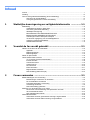 2
2
-
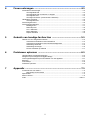 3
3
-
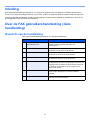 4
4
-
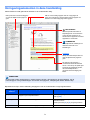 5
5
-
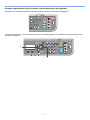 6
6
-
 7
7
-
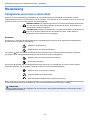 8
8
-
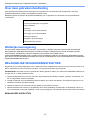 9
9
-
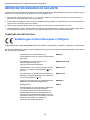 10
10
-
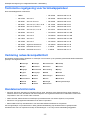 11
11
-
 12
12
-
 13
13
-
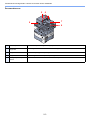 14
14
-
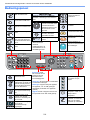 15
15
-
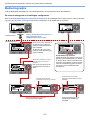 16
16
-
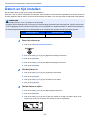 17
17
-
 18
18
-
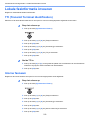 19
19
-
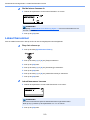 20
20
-
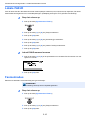 21
21
-
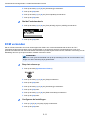 22
22
-
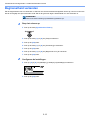 23
23
-
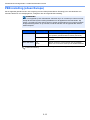 24
24
-
 25
25
-
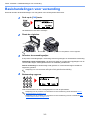 26
26
-
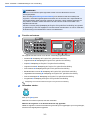 27
27
-
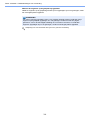 28
28
-
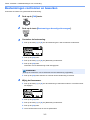 29
29
-
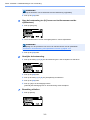 30
30
-
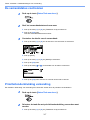 31
31
-
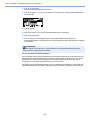 32
32
-
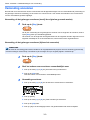 33
33
-
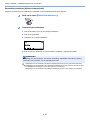 34
34
-
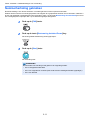 35
35
-
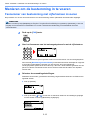 36
36
-
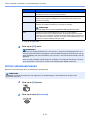 37
37
-
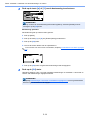 38
38
-
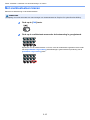 39
39
-
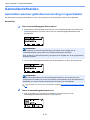 40
40
-
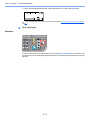 41
41
-
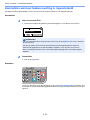 42
42
-
 43
43
-
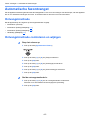 44
44
-
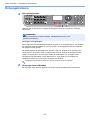 45
45
-
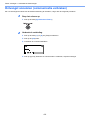 46
46
-
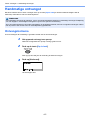 47
47
-
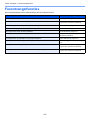 48
48
-
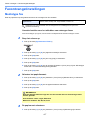 49
49
-
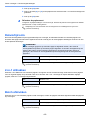 50
50
-
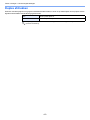 51
51
-
 52
52
-
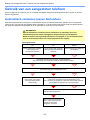 53
53
-
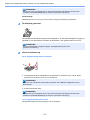 54
54
-
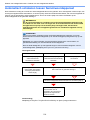 55
55
-
 56
56
-
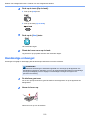 57
57
-
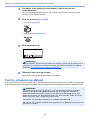 58
58
-
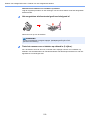 59
59
-
 60
60
-
 61
61
-
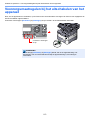 62
62
-
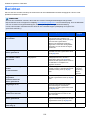 63
63
-
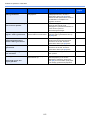 64
64
-
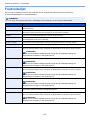 65
65
-
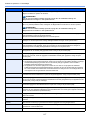 66
66
-
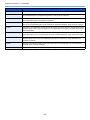 67
67
-
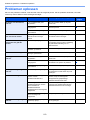 68
68
-
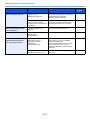 69
69
-
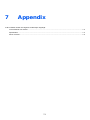 70
70
-
 71
71
-
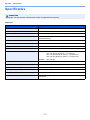 72
72
-
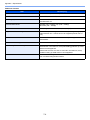 73
73
-
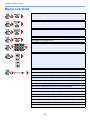 74
74
-
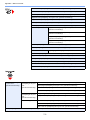 75
75
-
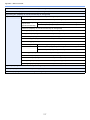 76
76
-
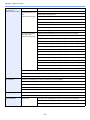 77
77
-
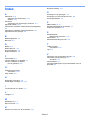 78
78
-
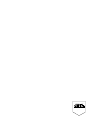 79
79
-
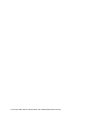 80
80
TA Triumph-Adler P-4035 MFP de handleiding
- Categorie
- Fax apparaten
- Type
- de handleiding
Gerelateerde papieren
-
TA Triumph-Adler P-4536i MFP_copy_copy_copy Handleiding
-
Triumph-Adler P-C3065 MFP de handleiding
-
Triumph-Adler P-4536 MFP de handleiding
-
Triumph-Adler P-4025w MFP de handleiding
-
Triumph-Adler P-4025w MFP de handleiding
-
Triumph-Adler P-3527w MFP de handleiding
-
Triumph-Adler P-3527w MFP de handleiding